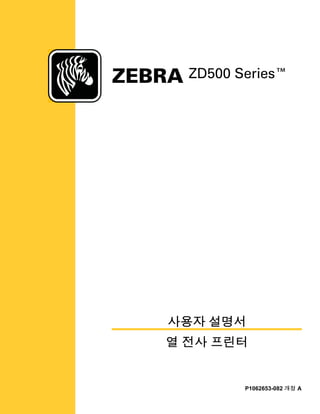
지브라프린터 Zebra ZD500 열전사감열 데스크탑 바코드프린터 매뉴얼
- 1. 사용자 설명서 열 전사 프린터 ZD500 Series™ P1062653-082 개정 A
- 2. ii P1062653-082 개정 A ZD500 Series ™ 열 전사 프린터 사용자 설명서 2014-03-04 © 2013 ZIH Corp. 본 매뉴얼과 매뉴얼에서 설명하는 라벨 프린터 및 액세서리 내의 소프트웨어 및 펌웨어는 ZIH Corp. 에서 소유권을 보유하고 있습니다 . 본 매뉴얼이나 라벨 프린터 내의 소프트웨어 및 펌웨어를 허가없이 재생산하는 행위는 1 년 이하의 징 역과 10,000 달러 이하의 벌금형에 처할 수 있습니다 (17 U.S.C.506 에 의거 ). 저작권 침 해자에게는 민사상 책임이 부과됩니다 . 본 제품에는 ZPL® , ZPL II® 및 ZebraLink ™ 프로그램과 Element Energy Equalizer® Circuit; E3® , 그리고 Monotype Imaging 글꼴 등이 포함되어 있을 수 있습니다 . Software © ZIH Corp. 전세계 판권 본사 소유 . ZD500 Series, ZD500R, ZebraLink 및 모든 제품 이름 및 숫자는 상표이며 , Zebra, the Zebra logo, ZPL, ZPL II, Element Energy Equalizer Circuit 및 E3 Circuit 은 ZIH Corp. 의 등 록 상표입니다 . 전세계 판권 본사 소유 . 기타 모든 브랜드 , 제품명 혹은 상표는 해당 소유자의 재산입니다 . 저작권 및 상표 정보에 관한 자세한 사항은 Zebra 웹사이트에 있는 " 상표 " 를 참조하십 시오 . www.zebra.com/copyright 비밀 정보 공지 본 설명서에는 Zebra 및 그 자회사 ("Zebra Technologies") 의 비밀 정보 가 포함되어 있습니다 . 본 설명서는 여기에서 설명하는 장비에 대한 정보를 제공하기 위한 것으로 장비를 작동하고 관리하는 사용자가 사용하기 위한 것입니다 . 그러한 비 밀 정보는 Zebra Technologies 의 명시적 서면 승인 없이 그 외의 다른 목적으로 사용 , 재 출판하거나 타인에게 공개할 수 없습니다 . 제품 개선 지속적인 제품 개선은 Zebra Technologies 의 정책입니다 . 모든 사양과 디자 인은 통지 없이 변경될 수 있습니다 . 책임 부인 Zebra Technologies 는 공개된 엔지니어링 사양과 설명서의 정확성을 유지하 기 위해 노력합니다 . 그러나 오류가 발생할 수 있습니다 . Zebra Technologies 는 그러한 오류를 수정할 권리를 가지며 오류로 인해 발생하는 책임을 부인합니다 . 책임의 제한 Zebra Technologies 가 손해 발생 가능성을 통지 받은 경우를 포함하여 어 떠한 경우에도 Zebra Technologies 또는 제공 제품 ( 하드웨어 및 소프트웨어 ) 의 개발 , 생산 , 판매와 관련된 모든 사람은 제품의 사용 , 사용 결과 , 사용 미숙으로 인해 발생하 는 모든 손해 ( 영업 이익의 손실 , 영업 중단 , 영업 정보의 유실 , 기타 금전적 손실을 포 함하나 이에 국한되지 않음 ) 에 대해 책임이 없습니다 . 일부 관할지에서는 결과적 또는 우발적 손해에 대한 책임의 배제 또는 제한을 허용하지 않으므로 위의 책임 제한 또는 배제 사항이 적용되지 않을 수 있습니다 .
- 3. iii 2014-03-04 ZD500 Series ™ T 열 전사 프린터 사용자 설명서 P1062653-082 개정 A 준수 및 규정 선언문 FCC 규정 준수 공지 ( 미국 ) 본 장치는 Part 15 규정을 준수합니다 . 작동에는 다음과 같은 두 가지 조건이 적용됩니 다 . 1. 본 장치는 유해한 장해를 발생시키지 않으며 2. 원하지 않는 작동에 의해 발생한 장해를 비롯한 모든 장해를 견딜 수 있어야 합니다. 이 장비는 FCC 규정 15 부에 의거하여 테스트한 결과 클래스 B 디지털 장비에 대한 제 한 규정을 준수합니다 . 이 한계치는 본 장치가 거주 환경에서 작동할 때 유해한 장해로 부터 적절히 보호될 수 있도록 고안되어 있습니다 . 이 장비는 무선 전자파 에너지를 생 성하고 사용하며 그 에너지를 발산시킬 수 있으며 제품 설명서에 따라 설치하고 사용하 지 않을 경우 무선 통신에 대한 전자파 간섭을 일으킬 수 있습니다 . 그러나 장해가 발생 하지 않는 특정한 설치 방법이 있다고 보증하지 않습니다 . 본 장비로 인해 TV 또는 라 디오 전파 수신에 상당한 간섭을 받은 경우 , 사용자는 다음 방법 중 한 가지 이상을 실행 해 보는 것이 좋습니다 . • 수신 안테나의 방향을 변경하거나 설치 장소를 변경합니다 . • 본 장치와 수신기의 거리를 멀리 떨어지도록 합니다 . • 수신기가 연결된 콘센트가 아닌 다른 콘센트에 본 장치를 연결합니다 . • 대리점 또는 RF 서비스 숙련 기술자에게 도움을 요청합니다 . 중요 • 1. 무선 장치는 사용자와 안테나 사이에 최소 20 cm 거리를 둔 상태로 설치되어야 합니 다 . 2. 무선 장치는 인접한 위치에 있거나 다른 무선 장치와 동시에 전송하는 상태로 사용 되어서는 안됩니다 . 3. 호스트 시스템에는 시스템에 인증된 모듈이 있음을 나타내는 라벨이 있어야 합니다. 예를 들어 , "Contains FCC ID : I28MD-EXLAN11N , IC ID: 3798B-EXLAN11N”. 4. 무선 기능은 5150-5250 GHz 주파수 범위에서 실내 전용입니다 . 사용자는 Zebra Technologies 의 명시적 승인 없이 장비를 변경하거나 개조할 경우 장비 를 작동할 권한이 취소될 수 있다는 사실에 주의하시기 바랍니다 . 규정을 준수하기 위 해서는 본 프린터를 차폐된 커뮤니케이션 케이블과 함께 사용해야 합니다 . 멕시코 — NOM-121-SCT1-2009 Este equipo ha sido diseñado para operar con las antenas que enseguida se enlistan y para una ganancia máxima de antena de [x] dB. El uso con este equipo de antenas no incluidas en esta lista o que tengan una ganancia mayor que [x] dB quedan prohibidas. La impedancia requerida de la antena es de [y] ohms. auden - p/n 220370-09 • 이득 = 2.77dbi @ 2.4 GHz • 이득 = 2.69 - 3.19dBi @ 5 GHz • 임피던스 = 50 ohms
- 4. iv P1062653-082 개정 A ZD500 Series ™ 열 전사 프린터사용자 설명서 2014-03-04 캐나다 DOC 준수 선언문 Cet appareil numérique de la classe B est conforme à la norme NMB-003 du Canada. 본 클래스 B 디지털 장치는 Canadian ICES-003 을 준수합니다 . 캐나다 산업성 (IC) 경고 Le présent appareil est conforme aux CNR d’Industrie Canada applicables aux appareils radio exempts de licence. L’exploitation est autorisée aux deux conditions suivantes : (1) l’appareil ne doit pas produire de brouillage, et (2) l’utilisateur de l’appareil doit accepter tout brouillage radioélectrique subi, même si le brouillage est susceptible d’en compromettre le fonctionnement. 본 장치는 캐나다 산업성 라이센스 면제 RSS 표준을 준수합니다 . 작동에는 다음과 같 은 두 가지 조건이 적용됩니다 . 1) 이 장치는 전자파 간섭을 일으키지 않으며 , 2) 이 장 치는 장치의 오작동을 일으킬 수 있는 전자파 간섭을 포함한 모든 전자파 간섭을 수용해 야 합니다 . 브라질 - Aviso da Anatel Este equipamento opera em caráter secundário, isto é, não tem direito a proteção contra interferência prejudicial, mesmo de estações do mesmo tipo, e não pode causar interferência a sistemas operando em caráter primário. “Este produto está homologado pela ANATEL, de acordo com os procedimentos regulamentados pela Resolução 242/2000, e atende aos requisitos técnicos aplicados” Para maiores informações, consulte o site da ANATEL www.anatel.gov.br 본 장비의 작동은 2 차적 성격입니다 . 즉 , 심지어 동일한 유형의 스테이션에서 오는 간 섭 현상에 대한 보호 능력을 가지고 있지 않을 뿐 아니라 , 1 차적인 자동 성격을 가진 시 스템에 대한 간섭 현상도 발생시키지 않습니다 . Este produto utiliza internamente o modulo de RF M6E- micro numero de homologação pela ANATEL 3059-13-8108 e o modulo WYSBMVGXB numero de homologação pela ANATEL 3825-13-9965 Este equipamento opera em caráter secundário, isto é, não tem direito a proteção contra interferência prejudicial, mesmo de estações do mesmo tipo, e não pode causar interferência a sistemas operando em caráter primário.
- 5. v 2014-03-04 ZD500 Series ™ T 열 전사 프린터 사용자 설명서 P1062653-082 개정 A 일본 제한 주파수 この周波数帯は 5.725 5.825 GHz の日本で利用できるされません。 5.725 - 5.825 GHz 의 주파수 범위는 일본에서 사용할 수 없습니다 . 대만 제한 주파수 5.15-5.25 GHz, 該頻段將在臺灣不可用。 5.15 - 5.25 GHz 의 주파수 범위는 대만에서 사용할 수 없습니다 . 대한민국 규정 준수 공지 이 기기는 가정용 (B 급 ) 전자파 적합기기 로서 주로 가정에서 사용하는 것을 목적으로 하며 , 모든 지역에서 사용할 수 있습니다 . 본 장비는 가정용 (Class B) 이며 전자기 적합 등록을 취득했으므로 , 주거 지역에서만 사용해야 합니다 . 본 무선 장치는 작동 중에 무선 간섭 현상을 발생시킬 수 있으므로 인명 안전의 목적으 로 사용할 수 없습니다 . 유럽 규정 정보 주 • 본 장치의 사용이 제한된 유럽연합 (EU) 회원국은 제외되었습니다 . 본 장치는 모 든 EFTA 회원국 (CH, IS, LI, NO) 에서도 사용할 수 있도록 허가되었습니다 .
- 6. vi P1062653-082 개정 A ZD500 Series ™ 열 전사 프린터사용자 설명서 2014-03-04 NCC 經型式認證合格之低功率射頻電機,非經許可,公司、商號或使用者均不得擅自變 更頻率、加大功率或變更原設計之特性及功能。低功率射頻電機之使用不得影響飛 航安全及干擾合法通信;經發現有干擾現象時,應立即停用,並改善至無干擾時方 得繼續使用。前項合法通信,指依電信法規定作業之無線電通信。低功率射頻電機 須忍受合法通信或工業、科學及醫療用電波輻射性電機設備之干擾。 "Administrative Regulations on Low Power Radio Waves Radiated Devices( 저전력 무선 파 형 관련 장치에 대한 관리 규정 )" 에 따르면 , NCC 의 허가 없이 회사 , 기업 또는 사용자 는 승인된 저전력 무선 주파수 장치에 대해 주파수를 변경하거나 , 전송 전력을 강화하 거나, 원래 특성 및 성능을 개조하는 행위를 할 수 없습니다. 저전력 무선 주파수장치는 항공기 안전에 영향을 주거나 합법적 통신을 방해해서는 안됩니다 . 이런 경우가 발견 되면 , 사용자는 장해 현상이 없어질 때까지 즉각적으로 기기 작동을 중지해야 합니다 . 합법적 통신이란 통신법 (Telecommunications Act) 에 따라 무선 통신이 운영되는 것을 말합니다 . 저전력 무선 주파수 장치는 합법적 통신 또는 ISM 무선 파형 관련 장치로 인해 발생하는 간섭 현상을 수용할 수 있어야 합니다 .
- 7. vii 2014-03-04 ZD500 Series ™ T 열 전사 프린터 사용자 설명서 P1062653-082 개정 A WLAN 무선 사양 802.11 b • 2.4 GHz • DSSS(DBPSK, DQPSK 및 CCK) • RF 전력 63 mW (ZebraNet n 인쇄 서버 ) 802.11 g • 2.4 GHz • OFDM(BPSK 및 QPSK 가 있는 16-QAM 및 64-QAM) • RF 전력 63 mW (ZebraNet n 인쇄 서버 ) 802.11 n • 2.4 GHz • OFDM(BPSK 및 QPSK 가 있는 16-QAM 및 64-QAM) • RF 전력 63 mW (ZebraNet n 인쇄 서버 ) 802.11 a/n • 5.15-5.25 GHz, 5.25-5.35 GHz, 5.47-5.725 GHz, 5.725-5.825 GHz • OFDM(BPSK 및 QPSK 가 있는 16-QAM 및 64-QAM) • RF 전력 50 mW (ZebraNet n 인쇄 서버 ) Bluetooth 2.1 + EDR • 2.4 GHz • FHSS • RF 전력 0.4 mW RFID 무선 사양 • 902 - 928 MHz (US); 865 - 868 MHz (EU) • ISO-18000 - 6B; ISO 18000-6C • RF 전력 <30 dBm ERP
- 8. 환경 보호 viii P1062653-082 개정 A ZD500 Series ™ 열 전사 프린터사용자 설명서 2014-03-04 환경 보호 문서 규칙 본 제품을 분류되지 않은 자치단체 쓰레기로 처리하지 마십시오 . 본 제품은 재활용이 가능하며 , 해당 지역의 기준에 따라 재활용해야 합니다 . 자세한 정보를 원하시면 , 다음의 본사 웹 사이트를 방문하십시오 . 웹 사이트 주소 : www.zebra.com/environment 표 1 • 문서 규약 색상 변화 본 안내서를 온라인으로 보는 경우 , 상호참조 또는 하이퍼링크에 사용되는 파란색 텍스트를 클릭해서 안내서의 다른 섹션이나 인터넷의 웹 사이트로 직접 이동할 수 있습니다 . 명령줄 예제 , 파일 이름 및 디렉토리 명령줄 예제 , 모든 파일 이름 및 디렉토리는 Typewriter style (Courier) mono-spaced 글꼴로 되어 있습니다 . 예 : /bin 디렉토리에서 설치 후 스크립트로 가려면 ZTools 를 입력합니다 . /root 디렉토리에서 Zebra<version number>.tar 파일을 엽니다 . 아이콘 및 경고 문구 본문의 특정 부분에서 사용자의 주의를 환기시키기 위해 다음의 아이콘 및 경고 문 구가 사용됩니다 . 주의 • 정전기 방전의 가능성을 경고합니다 . 주의 • 전기 감전의 가능성을 경고합니다 . 주의 • 과도한 열로 인해 화상을 입을 수 있는 상황을 경고합니다 . 주의 • 특정 행동을 취하거나 또는 피하지 못했을 때 사용자가 신체적 손상을 입을 수 있음 을 알립니다 . ( 아이콘 없음 ) 주의 • 특정 행동을 취하거나 또는 피하지 못했을 때 하드웨어에 손상이 발생할 수 있음을 알립니다 . 중요 • 작업을 완수하기 위해 필수적인 정보를 알려줍니다 . 주 • 본문의 중요한 내용을 강조 또는 보완하는 중립 또는 긍정적 정보를 나타냅니다 . 도구 • 주어진 임무를 완수하는데 필요한 도구를 알려줍니다 .
- 9. 2014-03-04 ZD500 Series ™ 사용자 설명서 P1062653-082 개정 A 목차 준수 및 규정 선언문 . . . . . . . . . . . . . . . . . . . . . . . . . . . . . . . . . . . . . . . . . . . . . . . . . . . . . . iii 환경 보호. . . . . . . . . . . . . . . . . . . . . . . . . . . . . . . . . . . . . . . . . . . . . . . . . . . . . . . . . . . . . . viii 문서 규칙. . . . . . . . . . . . . . . . . . . . . . . . . . . . . . . . . . . . . . . . . . . . . . . . . . . . . . . . . . . . . . viii • 목차 . . . . . . . . . . . . . . . . . . . . . . . . . . . . . . . . . . . . . . . . . . . . . . . . . . . . . . . . . . . . ix 1 • 소개 . . . . . . . . . . . . . . . . . . . . . . . . . . . . . . . . . . . . . . . . . . . . . . . . . . . . . . . . . . . 1 ZD500 Series ™ 감열 프린터 . . . . . . . . . . . . . . . . . . . . . . . . . . . . . . . . . . . . . . . . . . . . . . . 1 ZD500 Series ™ 프린터의 특징은 다음과 같습니다 . . . . . . . . . . . . . . . . . . . . . . . . . . . 2 ZD500 Series ™ 프린터 옵션 : . . . . . . . . . . . . . . . . . . . . . . . . . . . . . . . . . . . . . . . . . . . 2 상자의 내용물 . . . . . . . . . . . . . . . . . . . . . . . . . . . . . . . . . . . . . . . . . . . . . . . . . . . . . . . . . . . 4 프린터 포장 풀기 및 점검 . . . . . . . . . . . . . . . . . . . . . . . . . . . . . . . . . . . . . . . . . . . . . . . 4 프린터 특징. . . . . . . . . . . . . . . . . . . . . . . . . . . . . . . . . . . . . . . . . . . . . . . . . . . . . . . . . . . . . 5 제어판 . . . . . . . . . . . . . . . . . . . . . . . . . . . . . . . . . . . . . . . . . . . . . . . . . . . . . . . . . . . . . . . . . 8 제어판 표시 메뉴 및 상태 아이콘 . . . . . . . . . . . . . . . . . . . . . . . . . . . . . . . . . . . . . . . . . . . 10 프린터 제어판 디스플레이 . . . . . . . . . . . . . . . . . . . . . . . . . . . . . . . . . . . . . . . . . . . . . . . . .11 메뉴 화면을 통해 탐색하기 . . . . . . . . . . . . . . . . . . . . . . . . . . . . . . . . . . . . . . . . . . . . . 12 제어판 메뉴 맵 . . . . . . . . . . . . . . . . . . . . . . . . . . . . . . . . . . . . . . . . . . . . . . . . . . . . . . . . . 14 2 • 설정 . . . . . . . . . . . . . . . . . . . . . . . . . . . . . . . . . . . . . . . . . . . . . . . . . . . . . . . . . . 15 프린터 설치 장소 선택. . . . . . . . . . . . . . . . . . . . . . . . . . . . . . . . . . . . . . . . . . . . . . . . . . . . 16 전원 연결. . . . . . . . . . . . . . . . . . . . . . . . . . . . . . . . . . . . . . . . . . . . . . . . . . . . . . . . . . . . . . 17 미디어 준비 및 취급 . . . . . . . . . . . . . . . . . . . . . . . . . . . . . . . . . . . . . . . . . . . . . . . . . . . . . 18 미디어 보관 팁 . . . . . . . . . . . . . . . . . . . . . . . . . . . . . . . . . . . . . . . . . . . . . . . . . . . . . . 18 프린터 메뉴 및 보고서 표시 언어 설정 . . . . . . . . . . . . . . . . . . . . . . . . . . . . . . . . . . . . . . . 19 롤 미디어 장착 . . . . . . . . . . . . . . . . . . . . . . . . . . . . . . . . . . . . . . . . . . . . . . . . . . . . . . . . . 20 열 전사 리본 장착 . . . . . . . . . . . . . . . . . . . . . . . . . . . . . . . . . . . . . . . . . . . . . . . . . . . . . . . 23 구성 보고서 인쇄물을 사용한 테스트 인쇄 . . . . . . . . . . . . . . . . . . . . . . . . . . . . . . . . . . . . 27
- 10. 목차x P1062653-082 개정 A ZD500 Series ™ 사용자 설명서 2014-03-04 컴퓨터에 프린터 연결하기 . . . . . . . . . . . . . . . . . . . . . . . . . . . . . . . . . . . . . . . . . . . . . . . . 28 인터페이스 케이블 요구 사항 . . . . . . . . . . . . . . . . . . . . . . . . . . . . . . . . . . . . . . . . . . . 28 USB 인터페이스 . . . . . . . . . . . . . . . . . . . . . . . . . . . . . . . . . . . . . . . . . . . . . . . . . . . . 29 직렬 인터페이스 . . . . . . . . . . . . . . . . . . . . . . . . . . . . . . . . . . . . . . . . . . . . . . . . . . . . . 30 유선 ( 이더넷 ) 인터페이스 . . . . . . . . . . . . . . . . . . . . . . . . . . . . . . . . . . . . . . . . . . . . . 31 ZebraNet® 내장형 무선 인쇄 서버 옵션 . . . . . . . . . . . . . . . . . . . . . . . . . . . . . . . . . . . . . . 33 연결 마법사를 사용한 구성 . . . . . . . . . . . . . . . . . . . . . . . . . . . . . . . . . . . . . . . . . . . . . . . . 34 블루투스 옵션 구성 . . . . . . . . . . . . . . . . . . . . . . . . . . . . . . . . . . . . . . . . . . . . . . . . . . . . . . 43 Windows Vista® SP2 또는 Windows 7® 마스터 장치에 연결하기 . . . . . . . . . . . . . . . 46 프린터가 연결된 후 . . . . . . . . . . . . . . . . . . . . . . . . . . . . . . . . . . . . . . . . . . . . . . . . . . . . . . 50 3 • 프린터 구성 . . . . . . . . . . . . . . . . . . . . . . . . . . . . . . . . . . . . . . . . . . . . . . . . . . . . 53 프린터 설정 변경하기 . . . . . . . . . . . . . . . . . . . . . . . . . . . . . . . . . . . . . . . . . . . . . . . . . . . . 53 SETTINGS( 설정 ) 메뉴 . . . . . . . . . . . . . . . . . . . . . . . . . . . . . . . . . . . . . . . . . . . . . . . 54 TOOLS( 도구 ) 메뉴 . . . . . . . . . . . . . . . . . . . . . . . . . . . . . . . . . . . . . . . . . . . . . . . . . . 58 NETWORK( 네트워크 ) 메뉴. . . . . . . . . . . . . . . . . . . . . . . . . . . . . . . . . . . . . . . . . . . . 64 RFID 메뉴 . . . . . . . . . . . . . . . . . . . . . . . . . . . . . . . . . . . . . . . . . . . . . . . . . . . . . . . . . . 68 LANGUAGE( 언어 ) 메뉴 . . . . . . . . . . . . . . . . . . . . . . . . . . . . . . . . . . . . . . . . . . . . . . 72 SENSOR( 센서 ) 메뉴. . . . . . . . . . . . . . . . . . . . . . . . . . . . . . . . . . . . . . . . . . . . . . . . . 74 PORTS( 포트 ) 메뉴 . . . . . . . . . . . . . . . . . . . . . . . . . . . . . . . . . . . . . . . . . . . . . . . . . . 76 BLUETOOTH( 블루투스 ) 메뉴 . . . . . . . . . . . . . . . . . . . . . . . . . . . . . . . . . . . . . . . . . . 78 수동 보정 - 미디어. . . . . . . . . . . . . . . . . . . . . . . . . . . . . . . . . . . . . . . . . . . . . . . . . . . . . . . 79 RFID 보정 . . . . . . . . . . . . . . . . . . . . . . . . . . . . . . . . . . . . . . . . . . . . . . . . . . . . . . . . . . . . . 80 4 • 인쇄 기능 . . . . . . . . . . . . . . . . . . . . . . . . . . . . . . . . . . . . . . . . . . . . . . . . . . . . . . 81 프린터 구성 결정. . . . . . . . . . . . . . . . . . . . . . . . . . . . . . . . . . . . . . . . . . . . . . . . . . . . . . . . 82 감열 인쇄 . . . . . . . . . . . . . . . . . . . . . . . . . . . . . . . . . . . . . . . . . . . . . . . . . . . . . . . . . . 82 인쇄 모드 . . . . . . . . . . . . . . . . . . . . . . . . . . . . . . . . . . . . . . . . . . . . . . . . . . . . . . . . . . 82 감열 인쇄 방법 설정 . . . . . . . . . . . . . . . . . . . . . . . . . . . . . . . . . . . . . . . . . . . . . . . . . . 82 미디어 유형. . . . . . . . . . . . . . . . . . . . . . . . . . . . . . . . . . . . . . . . . . . . . . . . . . . . . . . . . . . . 83 감열 미디어 유형 결정 . . . . . . . . . . . . . . . . . . . . . . . . . . . . . . . . . . . . . . . . . . . . . . . . 83 미디어 장착. . . . . . . . . . . . . . . . . . . . . . . . . . . . . . . . . . . . . . . . . . . . . . . . . . . . . . . . . . . . 85 3 인치 코어 어댑터 장착 . . . . . . . . . . . . . . . . . . . . . . . . . . . . . . . . . . . . . . . . . . . . . . . 85 3 인치 내경 미디어 롤 장착. . . . . . . . . . . . . . . . . . . . . . . . . . . . . . . . . . . . . . . . . . . . . 86 3 인치 코어 어댑터 제거 . . . . . . . . . . . . . . . . . . . . . . . . . . . . . . . . . . . . . . . . . . . . . . . 87 리본의 개요. . . . . . . . . . . . . . . . . . . . . . . . . . . . . . . . . . . . . . . . . . . . . . . . . . . . . . . . . . . . 88 리본 사용 시기 . . . . . . . . . . . . . . . . . . . . . . . . . . . . . . . . . . . . . . . . . . . . . . . . . . . . . . 88 리본의 코팅면 . . . . . . . . . . . . . . . . . . . . . . . . . . . . . . . . . . . . . . . . . . . . . . . . . . . . . . . 88 접착물을 사용한 리본 테스트 . . . . . . . . . . . . . . . . . . . . . . . . . . . . . . . . . . . . . . . . . . . 88 리본 긁힘 테스트 . . . . . . . . . . . . . . . . . . . . . . . . . . . . . . . . . . . . . . . . . . . . . . . . . . . . 89 소모품 교체. . . . . . . . . . . . . . . . . . . . . . . . . . . . . . . . . . . . . . . . . . . . . . . . . . . . . . . . . . . . 90 새로운 열 전사 리본 추가 . . . . . . . . . . . . . . . . . . . . . . . . . . . . . . . . . . . . . . . . . . . . . . 90 일부 사용한 열 전사 리본 교체 . . . . . . . . . . . . . . . . . . . . . . . . . . . . . . . . . . . . . . . . . . 90
- 11. xi목차 2014-03-04 ZD500 Series ™ 사용자 설명서 P1062653-082 개정 A 인쇄 너비 조정 . . . . . . . . . . . . . . . . . . . . . . . . . . . . . . . . . . . . . . . . . . . . . . . . . . . . . . . . . 91 인쇄 품질 조정 . . . . . . . . . . . . . . . . . . . . . . . . . . . . . . . . . . . . . . . . . . . . . . . . . . . . . . . . . 91 미디어 감지. . . . . . . . . . . . . . . . . . . . . . . . . . . . . . . . . . . . . . . . . . . . . . . . . . . . . . . . . . . . 92 이동식 블랙 마크 센서 사용하기 . . . . . . . . . . . . . . . . . . . . . . . . . . . . . . . . . . . . . . . . . . . . 93 블랙 마크 또는 노치에 대한 이동식 센서 조정 . . . . . . . . . . . . . . . . . . . . . . . . . . . . . . 94 망 ( 유격 ) 감지를 위한 이동식 센서 조정 . . . . . . . . . . . . . . . . . . . . . . . . . . . . . . . . . . 96 팬폴드 미디어 인쇄 . . . . . . . . . . . . . . . . . . . . . . . . . . . . . . . . . . . . . . . . . . . . . . . . . . . . . . 97 외부 탑재된 롤 미디어 인쇄 . . . . . . . . . . . . . . . . . . . . . . . . . . . . . . . . . . . . . . . . . . . . . . . 99 프린터로 파일 전송 . . . . . . . . . . . . . . . . . . . . . . . . . . . . . . . . . . . . . . . . . . . . . . . . . . . . . . 99 글꼴 및 프린터 . . . . . . . . . . . . . . . . . . . . . . . . . . . . . . . . . . . . . . . . . . . . . . . . . . . . . . . . 100 프린터 내의 글꼴 확인 . . . . . . . . . . . . . . . . . . . . . . . . . . . . . . . . . . . . . . . . . . . . . . . 100 코드 페이지를 사용하여 프린터를 해당 지역의 언어로 표시하기 . . . . . . . . . . . . . . . 100 아시아 글꼴 및 기타 대형 글꼴 세트 . . . . . . . . . . . . . . . . . . . . . . . . . . . . . . . . . . . . . 101 아시아 글꼴 가져오기 . . . . . . . . . . . . . . . . . . . . . . . . . . . . . . . . . . . . . . . . . . . . . . . . 101 5 • 프린터 옵션 . . . . . . . . . . . . . . . . . . . . . . . . . . . . . . . . . . . . . . . . . . . . . . . . . . . 103 라벨 분리기 선택 사양. . . . . . . . . . . . . . . . . . . . . . . . . . . . . . . . . . . . . . . . . . . . . . . . . . . 104 커터 옵션. . . . . . . . . . . . . . . . . . . . . . . . . . . . . . . . . . . . . . . . . . . . . . . . . . . . . . . . . . . . . 107 절단기 선택 사양을 갖춘 상태로 미디어 장착. . . . . . . . . . . . . . . . . . . . . . . . . . . . . . 108 ZebraNet® 내장형 무선 인쇄 서버 옵션 . . . . . . . . . . . . . . . . . . . . . . . . . . . . . . . . . . . . . .110 블루투스 옵션 . . . . . . . . . . . . . . . . . . . . . . . . . . . . . . . . . . . . . . . . . . . . . . . . . . . . . . . . . .111 프린터 네트워크 구성 상태 라벨. . . . . . . . . . . . . . . . . . . . . . . . . . . . . . . . . . . . . . . . .112 6 • 유지 보수 . . . . . . . . . . . . . . . . . . . . . . . . . . . . . . . . . . . . . . . . . . . . . . . . . . . . . 113 청소. . . . . . . . . . . . . . . . . . . . . . . . . . . . . . . . . . . . . . . . . . . . . . . . . . . . . . . . . . . . . . . . . .114 인쇄헤드 청소 . . . . . . . . . . . . . . . . . . . . . . . . . . . . . . . . . . . . . . . . . . . . . . . . . . . . . . .115 미디어 경로 청소. . . . . . . . . . . . . . . . . . . . . . . . . . . . . . . . . . . . . . . . . . . . . . . . . . . . .116 센서 청소 . . . . . . . . . . . . . . . . . . . . . . . . . . . . . . . . . . . . . . . . . . . . . . . . . . . . . . . . . .117 플래튼 청소 및 교체 . . . . . . . . . . . . . . . . . . . . . . . . . . . . . . . . . . . . . . . . . . . . . . . . . .118 기타 프린터 유지 보수 . . . . . . . . . . . . . . . . . . . . . . . . . . . . . . . . . . . . . . . . . . . . . . . 120 RTC 배터리. . . . . . . . . . . . . . . . . . . . . . . . . . . . . . . . . . . . . . . . . . . . . . . . . . . . . . . . . . . 120 퓨즈. . . . . . . . . . . . . . . . . . . . . . . . . . . . . . . . . . . . . . . . . . . . . . . . . . . . . . . . . . . . . . . . . 120 인쇄헤드 교체 . . . . . . . . . . . . . . . . . . . . . . . . . . . . . . . . . . . . . . . . . . . . . . . . . . . . . . . . . 121 7 • 문제점 해결 . . . . . . . . . . . . . . . . . . . . . . . . . . . . . . . . . . . . . . . . . . . . . . . . . . . 129 오류 메시지. . . . . . . . . . . . . . . . . . . . . . . . . . . . . . . . . . . . . . . . . . . . . . . . . . . . . . . . . . . 130 인쇄 문제점. . . . . . . . . . . . . . . . . . . . . . . . . . . . . . . . . . . . . . . . . . . . . . . . . . . . . . . . . . . 132 리본 문제점. . . . . . . . . . . . . . . . . . . . . . . . . . . . . . . . . . . . . . . . . . . . . . . . . . . . . . . . . . . 135 통신 문제점. . . . . . . . . . . . . . . . . . . . . . . . . . . . . . . . . . . . . . . . . . . . . . . . . . . . . . . . . . . 136 기타 문제점. . . . . . . . . . . . . . . . . . . . . . . . . . . . . . . . . . . . . . . . . . . . . . . . . . . . . . . . . . . 137 RFID 문제점 해결 . . . . . . . . . . . . . . . . . . . . . . . . . . . . . . . . . . . . . . . . . . . . . . . . . . . . . . 138
- 12. 목차xii P1062653-082 개정 A ZD500 Series ™ 사용자 설명서 2014-03-04 프린터 진단. . . . . . . . . . . . . . . . . . . . . . . . . . . . . . . . . . . . . . . . . . . . . . . . . . . . . . . . . . . 139 파워온 자가 테스트. . . . . . . . . . . . . . . . . . . . . . . . . . . . . . . . . . . . . . . . . . . . . . . . . . 139 구성 보고서. . . . . . . . . . . . . . . . . . . . . . . . . . . . . . . . . . . . . . . . . . . . . . . . . . . . . . . . 140 인쇄 품질 보고서. . . . . . . . . . . . . . . . . . . . . . . . . . . . . . . . . . . . . . . . . . . . . . . . . . . . 141 공장 기본값 재설정. . . . . . . . . . . . . . . . . . . . . . . . . . . . . . . . . . . . . . . . . . . . . . . . . . 144 네트워크 공장 기본값 재설정 . . . . . . . . . . . . . . . . . . . . . . . . . . . . . . . . . . . . . . . . . . 144 통신 진단 테스트. . . . . . . . . . . . . . . . . . . . . . . . . . . . . . . . . . . . . . . . . . . . . . . . . . . . 145 센서 프로파일 . . . . . . . . . . . . . . . . . . . . . . . . . . . . . . . . . . . . . . . . . . . . . . . . . . . . . . 146 A • 부록 : 인터페이스 배선 . . . . . . . . . . . . . . . . . . . . . . . . . . . . . . . . . . . . . . . . . . 149 직렬 포트 인터페이스 . . . . . . . . . . . . . . . . . . . . . . . . . . . . . . . . . . . . . . . . . . . . . . . . . . . 150 프린터를 DTE 장치에 연결하기 . . . . . . . . . . . . . . . . . . . . . . . . . . . . . . . . . . . . . . . 150 B • 부록 : 치수 . . . . . . . . . . . . . . . . . . . . . . . . . . . . . . . . . . . . . . . . . . . . . . . . . . . . 151 ZD500 Series ™ 프린터 외부 치수 . . . . . . . . . . . . . . . . . . . . . . . . . . . . . . . . . . . . . . . . . 152 라벨 분리기 . . . . . . . . . . . . . . . . . . . . . . . . . . . . . . . . . . . . . . . . . . . . . . . . . . . . . . . 153 커터 . . . . . . . . . . . . . . . . . . . . . . . . . . . . . . . . . . . . . . . . . . . . . . . . . . . . . . . . . . . . . 153
- 13. 2014-03-04 ZD500 Series ™ 열 전사 프린터 사용자 설명서 P1062653-082 개정 A 1 소개 본 섹션은 최신 Zebra® ZD500 Series ™ 데스크탑 감열 라벨 프린터에 대해 안내합니다 . 포장된 상자의 내용물을 설명하고 프린터 기능에 대해 개략적으로 살펴봅니다 . 또한 , 여기에는 프린터 개폐 방법 설명 및 문제점 보고 절차도 포함되어 있습니다 . 프린터는 호스트 컴퓨터에 연결되어 라벨 , 영수증 , 양식 및 태그를 인쇄하기 위한 완벽 한 시스템으로서의 기능을 수행합니다 . 본 사용자 안내서는 사용자가 매일 프린터를 조작하기 위해 필요한 모든 정보를 제공합 니다 . ZD500 Series ™ 감열 프린터 Zebra® ZD500 Series ™ 모델은 내장 UHF RFID 인코더 옵션을 포함한 광범위한 기능 및 옵션을 가진 데스크탑 감열 라벨 프린터입니다 . • 203 dpi( 인치 당 도트수 인쇄 밀도 ) 버전 프린터는 최대 6 ips( 초당 인치 ) 의 속도로 열 전사 및 감열 방식 인쇄를 제공합니다 . • 300 dpi 버전 프린터는 최대 4 ips 속도로 열 전사 및 감열 방식 인쇄를 제공합니다 . • 이 프린터는 ZPL ™ Zebra 프린터 프로그래밍 언어를 지원하며 아주 다양한 인터페 이스 및 특성 옵션을 지원합니다 .
- 14. 소개 ZD500 Series ™ 감열 프린터 2 P1062653-082 개정 A ZD500 Series ™ 열 전사 프린터 사용자 설명서 2014-03-04 ZD500 Series ™ 프린터의 특징은 다음과 같습니다 . • 일반적으로 고급 프린터에서만 제공되는 간편한 설치용 사용자 디스플레이 및 제 어판과 직접 액세스 기능 제어기 • 간편한 용지 적재를 위한 OpenAccess ™ 설계 채택 • 색상으로 구분되는 작업자 제어기 및 미디어 가이드 . • Zebra ™ 글로벌 인쇄 솔루션 – Microsoft Windows 키보드 인코딩 ( 및 ANSI), Unicode UTF-8 및 UTF 16(Unicode Transformation Formats), XML, ASCII( 기존 프로 그램 및 시스템에서 사용되는 7 비트 및 8 비트 ), 기본 싱글 및 더블 바이트 글꼴 인 코딩 , JIS 및 Shift-JIS(Japanese International Standards), 16 진수 인코딩 , 그리고 사용 자 정의 문자 맵 (DAT 테이블 작성 , 글꼴 연결 및 문자 재맵핑 ) 등을 지원합니다 . • On–The –Fly OpenType 및 TrueType 글꼴 확대 / 축소 및 가져오기 , 유니코드 (Unicode), 1 개의 내장 확대 / 축소 가능 글꼴 , 그리고 내장 비트맵 글꼴 선택 . • XML- 사용 인쇄 — 바코드 라벨 인쇄를 위한 XML 통신을 허용함으로써 라이센스 비용과 인쇄 서버 하드웨어가 필요 없도록 하고 사용자 정의 및 프로그래밍 비용을 낮춥니다 . • 이동식 센서 : 전폭의 이동식 블랙 마크 센서 또는 노치 센서와 다중 중앙 위치 전달 ( 라벨 유격 / 망 ) 센서 . • 양식 , 글꼴 및 그래픽을 저장하기 위한 56 MB 의 사용자 액세스 가능 플래시 메모 리 . • USB 2.0, 직렬 RS-232 및 양방향 병렬 포트 . • 내장 ZebraNet10/100 인쇄 서버 —10Base-T, 100Base-TX 및 고속 Ethernet 10/100 자 동 전환 네트워크 지원 . • 내장 RTC( 실시간 클럭 ). • 사용자 정의할 수 있는 인쇄헤드 유지보수 보고 기능 . ZD500 Series ™ 프린터 옵션 : • 내장 UHF RFID 인코더 ( 자세한 내용은 RFID 프로그래밍 가이드 3 참조 ) • 라벨 분리 ( 라이너를 분리해서 라벨을 작업에게 제공 ) • 범용 미디어 커터 • Wi-Fi(802.11a/b/g/n) • Bluetooth 3.0 • 사전에 로드된 Swiss 721 Latin 1 글꼴 (EU 지역 프린터용 ) 글꼴을 다운로드 가능합 니다 . • 대형 중국어 간체 및 번체 , 일본어 , 한국어 문자 세트를 위한 프린터 구성 옵션을 사 용한 아시아 언어 지원 중국에서 판매되는 프린터에는 Simplified Chinese SimSun 글 꼴이 사전 설치되어 있습니다 . • Zebra® ZBI 2.0 ™ (Zebra BASIC Interpreter) 프로그래밍 언어 . ZBI 를 사용하여 프로 세스를 자동화할 수 있는 사용자 정의 프린터 작업을 만들고 주변 장치 ( 예 : 스캐너 , 저울 , 키보드 , Zebra® ZKDU ™ 등 ) 를 PC 또는 네트워크에 장착하지 않고도 이 모 든 장치를 사용할 수 있습니다 .
- 15. 3소개 ZD500 Series ™ 감열 프린터 2014-03-04 ZD500 Series ™ 열 전사 프린터 사용자 설명서 P1062653-082 개정 A 프린터는 호스트 컴퓨터에 연결되어 라벨 , 영수증 , 양식 및 태그를 인쇄하기 위한 완벽 한 시스템으로서의 기능을 수행합니다 . 또한 , 대부분의 프린터 설정 값은 프린터 드라 이버 또는 라벨 디자인 소프트웨어로도 조작이 가능합니다 . 자세한 정보는 드라이버 또는 소프트웨어 설명서를 참조하십시오 . 라벨 형식을 만들고 싶다면 , 프로그래밍 안내서나 무료 라벨 및 양식 디자인 소프트웨 어와 같은 라벨 디자인 응용 프로그램을 참조하십시오 . 이러한 소프트웨어에는 ZebraDesigner ™가 있습니다 . 프린터에는 프린터 설정을 구성하고 , 라벨 및 영수증을 디자인 및 인쇄하고 , 프린터 상 태를 가져오고 , 그래픽 및 글꼴을 가져오고 , 프로그래밍 명령을 전송하고 , 펌웨어를 업데이트하고 , 파일을 다운로드하기 위한 무료 Link-OS 소프트웨어 응용 프로그램 및 드라이버의 완전한 스위트가 포함되어 있습니다 . 프린터 설정을 복제하고 ZebraNet ™ Bridge 를 통해 직접 연결된 프린터와 하나 이상의 Zebra® Ethernet 으로 그래픽 , 파일 , 글꼴 및 펌웨어 ( 업데이트 ) 등을 전송할 수 있습니 다 .
- 16. 소개 상자의 내용물 4 P1062653-082 개정 A ZD500 Series ™ 열 전사 프린터 사용자 설명서 2014-03-04 상자의 내용물 나중에 프린터를 포장하거나 보관해야 하는 경우에 사용할 수 있도록 모든 판지 상자 및 포장재를 잘 보관하십시오 . 포장을 뜯은 후에는 , 빠진 내용물이 없는지 확인하십시오 . 이 책의 지시 사항을 따를 수 있도록 프린터 검사 절차를 진행하여 프린터 부품을 숙지하 십시오 . 프린터 포장 풀기 및 점검 프린터를 받은 즉시 포장을 풀고 배송시 제품에 손상이 발생했는지 점검하십시오 . • 모든 포장재를 보관해 두십시오 . • 외관에 손상이 없는지 확인하십시오 . • 프린터를 열고 , 미디어 보관함의 부품에 손상이 없는지 점검하십시오 . 점검 중에 배송상의 손상을 발견한 경우 : • 즉시 배송 회사에 통지하고 손상 내역을 알려주십시오 . Zebra Technologies Corporation 은 프린터 배송 중 발생한 손상에 대한 책임을 지지 않으며 , 제 품 보증 정책에 따라 이러한 손상에 대한 수리를 책임지지 않습니다 . • 배송 회사가 검사할 수 있도록 모든 포장재를 보관하십시오 . • 공인 Zebra® 대리점에 이 사실을 통지하십시오 . 로케일 또는 지역에 따라 다양한 전원 코드 문서 및 소프트웨어 전원 공급장치 USB 케이블 프린터 리본 코어 76.2 mm (3 인치 ) 내경 미디어 롤 어댑터
- 17. 5소개 프린터 특징 2014-03-04 ZD500 Series ™ 열 전사 프린터 사용자 설명서 P1062653-082 개정 A 프린터 특징 그림 1 은 의 외부 특징을 , 그림 2 는 프린터 용지함 내부 특징을 보여줍니다 . 실제 프린 터는 프린터 모델 및 설치 옵션에 따라 약간 다를 수 있습니다 . 그림 1 • 프린터 특징 인터페이스 커넥터 제어판 개방용 래치 개방용 래치 DC 전원 콘센트 전원 스위치 팬폴드 미디어 급지 슬롯
- 18. 소개 프린터 특징 6 P1062653-082 개정 A ZD500 Series ™ 열 전사 프린터 사용자 설명서 2014-03-04 그림 2 • 프린터 특징 ( 계속 ) 라벨 제거 센서 필 바 플래튼 롤러 인쇄헤드 이동식 블랙 마크 센서 리본 추적 센서 ( 보이지 않음 ) 롤 고정장치 겸용 미디어 가이드 헤드업 센서 ( 내부 ) 핀치 롤러 분리기 도어 ( 열림 ) 테이크업 스핀들 서플라이 스핀들 리본 롤 고정장치 분리기 선택 사양 망 ( 유격 ) 센서 미디어 가이드 위치 조정 RFID 안테나 ( 내부 )
- 19. 7소개 프린터 특징 2014-03-04 ZD500 Series ™ 열 전사 프린터 사용자 설명서 P1062653-082 개정 A 그림 3 • 프린터 특징 - 커터 옵션 미디어 커터 ( 옵션 )
- 20. 소개 제어판 8 P1062653-082 개정 A ZD500 Series ™ 열 전사 프린터 사용자 설명서 2014-03-04 제어판 제어판은 프린터의 작동 상태를 나타내고 사용자가 의 기본 작동을 제어할 수 있도록 합 니다 . 12 6 5811 9 7 1 2 3 4 그림 4 • ZD500 Series ™ 제어판 10 1 상태 표시등 프린터의 현재 상태를 보여줍니다 . 자세한 내용은 9 페이지 의 표 1 을 참조하십시오 . 2 일시 중지 버튼을 누르면 프린터 작동이 시작되거나 중지됩니다 . 3 급지 버튼을 누를 때마다 프린터가 빈 라벨을 한 개씩 급지합니다 . 4 프린터가 일시 중지될 때 취소 버튼을 누르면 인쇄 작업이 취소됩니다 . 5 메뉴 시스템에서만 활성화되는 오른쪽 화살표 버튼은 메인 메뉴에서는 오른쪽으로 , 하위 메 뉴에서는 이전 항목으로 이동합니다 . 6 아래쪽 화살표 버튼은 매개변수 값을 변경합니다 . 일반적으로는 값을 감소시키거나 선택 사 항을 스크롤합니다 . 7 선택 () 버튼은 다음과 같이 작동합니다 . • 홈 스크린에 있는 경우 , 을 누르면 메뉴 시스템으로 들어갑니다 . • 메뉴 시스템이 있는 경우 , 을 누르면 표시된 값을 적용합니다 . 8 위쪽 화살표 버튼은 매개변수 값을 변경합니다 . 일반적으로는 값을 증가시키거나 선택 사항 을 스크롤합니다 . 9 메뉴 시스템에서만 활성화되는 왼쪽 화살표 버튼은 메인 메뉴에서는 왼쪽으로 , 하위 메뉴에 서는 다음 항목으로 이동합니다 . 10 오른쪽 옵션 버튼 이 버튼은 디스플레이에서 바로 위에 표시된 작업 또는 명령을 실 행합니다 .11 왼쪽 옵션 버튼 12 디스플레이는 의 작동 상태를 보여주고 사용자가 메뉴 시스템을 탐색할 수 있도록 합니다 .
- 21. 9소개 제어판 2014-03-04 ZD500 Series ™ 열 전사 프린터 사용자 설명서 P1062653-082 개정 A ?? 표 1 • 프린터 상태 표시등 상태 표시등 녹색 점등 프린터가 대기 상태입니다 . 상태 표시등 황색 점등 표시등이 점등되면 다음 중 하나의 경우에 해당됩니다 . • 프린터가 대기 상태가 아닙니다 . • 인쇄헤드가 과열되었습니다 . 주의 • 인쇄헤드가 뜨거워 심각한 화상을 입을 수 있습니다 . 인쇄헤드가 식을 때까지 기다립니다 . 상태 표시등 황색 점멸 표시등이 점멸되면 다음 중 하나의 경우에 해당됩니다 . • 인쇄헤드가 적정 온도에 못미칩니다 . 상태 표시등 적색 점등 표시등이 점등되면 다음 중 하나의 경우에 해당됩니다 . • 미디어가 없습니다 . • 리본이 없습니다 . • 인쇄헤드가 열려 있습니다 . • 커터 고장입니다 . 프린터를 점검해야 하며 사용자가 작동시키지 않으면 계속 진행할 수 없습니 다 . 상태 표시등 적색 점멸 표시등이 점멸되면 다음 중 하나의 경우에 해당됩니다 . • 프린터가 인쇄헤드 유형을 올바로 식별할 수 없습니다 . • 메인 로직 보드 (MLB) 가 과열 상태입니다 . • 인쇄헤드가 심하게 과열되었습니다 . 주의 • 인쇄헤드가 뜨거워 심각한 화상을 입을 수 있습니다 . 인쇄헤드가 식을 때까지 기다립니다 . 프린터를 점검해야 하며 사용자가 작동시키지 않으면 계속 진행할 수 없습니 다 . 상태 표시등이 황색으로 점멸한 후에 황색 / 녹색으로 교대로 점멸 이 상태 표시등 상태는 프린터가 강제 다운로드 모드에 있음을 나타냅니다 . 강제 다운로드 모드는 새로운 펌웨어를 프린터로 다운로드하기 위해 사용됩 니다 . 훈련된 기술자만이 이 모드를 사용해야 합니다 .
- 22. 소개 제어판 표시 메뉴 및 상태 아이콘 10 P1062653-082 개정 A ZD500 Series ™ 열 전사 프린터 사용자 설명서 2014-03-04 제어판 표시 메뉴 및 상태 아이콘 그림 5 • 일반적인 홈 메뉴 오류 커버 잠금 해제 리본 있음 미디어 입구 데이터 이더넷 블루투스 신호 강도 WiFi 이전 메뉴 바로가기 언어 메뉴 설정 메뉴 센서 메뉴 도구 메뉴 포트 메뉴 네트워크 메뉴 블루투스 메뉴 RFID 메뉴
- 23. 11소개 프린터 제어판 디스플레이 2014-03-04 ZD500 Series ™ 열 전사 프린터 사용자 설명서 P1062653-082 개정 A 프린터 제어판 디스플레이 프린터의 제어판에는 프린터의 상태를 보거나 프린터의 작동 매개변수를 변경할 수 있 는 디스플레이가 있습니다 . 본 섹션에서는 프린터의 메뉴 시스템을 탐색하고 메뉴 항 목에 대한 값을 변경하는 방법에 대해 알려드립니다 . 프린터가 시동 절차를 완료하면 , 유휴 디스플레이 ( 그림 6) 상태가 됩니다 . 인쇄 서버 가 설치되어 있는 경우 , 프린터는 표시된 정보와 프린터 IP 주소를 순환합니다 . 그림 6 • 유휴 디스플레이 프린터의 작동 매개변수는 다수의 사용자 메뉴로 구성되는데 , 이것은 프린터의 홈 메 뉴 ( 그림 7) 를 통해 액세스 가능합니다 . 프린터 설정을 변경하는 방법에 대한 자세한 정보는 53 페이지의 프린터 구성을 참조하십시오 . 그림 7 • 홈 메뉴 1 프린터의 현재 상태 2 58 페이지의 TOOLS( 도구 ) 메뉴 IDLE DISPLAY( 유휴 디스플레이 ) 에 서 설정한 정보 홈 메뉴 바로가기 54 페이지의 SETTINGS(설정) 메 뉴를 참조하십시오 . 72 페이지의 LANGUAGE( 언어 ) 메뉴를 참조하십시오 . 58 페이지의 TOOLS( 도구 ) 메뉴 를 참조하십시오 . 74 페이지의 SENSOR( 센서 ) 메 뉴를 참조하십시오 . 64 페이지의 NETWORK( 네트워 크 ) 메뉴를 참조하십시오 . 76 페이지의 PORTS( 포트 ) 메뉴 를 참조하십시오 . 68 페이지의 RFID 메뉴를 참조하 십시오 . 78 페이지의 BLUETOOTH( 블루 투스 ) 메뉴를 참조하십시오 . 종료하고 유휴 디스플레이 ( 그 림 6) 로 돌아갑니다 . PRINTER READY( ) V74.19.1Z 1 2 SETTINGS( )
- 24. 소개 프린터 제어판 디스플레이 12 P1062653-082 개정 A ZD500 Series ™ 열 전사 프린터 사용자 설명서 2014-03-04 메뉴 화면을 통해 탐색하기 표 2 는 제어판 디스플레이의 화면을 통한 탐색을 보여줍니다 . 표 2 • 탐색 유휴 디스플레이 유휴 디스플레이(11 페이지의 그림 6)에서 왼쪽 선택을 눌러 프린 터의 홈 메뉴 (11 페이지의 그림 7) 로 이동합니다 . 홈 메뉴 홈 메뉴에서 아이콘 사이를 이동 하려면 화살표 버튼을 누르십시 오 . 아이콘은 선택될 때 이미지가 반 전되면서 강조 표시됩니다 . 강조 표시된 메뉴 아이콘을 선택 해서 메뉴로 들어가려면 , 선택 () 버튼을 누르십시오 . 왼쪽 선택을 눌러서 홈 메뉴를 종료하고 유휴 디스플레이로 돌 아갑니다 . 주 • 프린터는 홈 메뉴에서 15 초간 비활성 상태로 있는 경우에 자동으로 유휴 디스플레이로 돌아갑니 다 . 설정 메뉴 아이콘 설정 메뉴 아이콘이 강조 표시되면서 선택 가능하도록 활성화됩니다 .
- 25. 13소개 프린터 제어판 디스플레이 2014-03-04 ZD500 Series ™ 열 전사 프린터 사용자 설명서 P1062653-082 개정 A 사용자 메뉴 왼쪽 선택을 눌러서 홈 메뉴로 돌아갑니다 . ▼ 및 ▲ 는 값이 변경 가능함을 나타냅니다 . 사용 자가 변경한 사항은 즉시 저장됩니다 . 위쪽 화살표 또는 아래쪽 화살표를 눌러 적용한 값을 스크롤합니다 . 사용자 메뉴에서 항목을 스크롤하려면 , 왼쪽 화 살표 또는 오른쪽 화살표를 누르십시오 . 디스플레이의 오른쪽 하단에 있는 단어는 사용 가능한 작업을 나타냅니다 . 선택 () 버튼 또는 오른쪽 선택을 눌러 표시된 작업을 수행합니다 . 주 • 프린터는 사용자 메뉴에서 15 초간 비활성 상태로 있는 경우에 자동으로 홈 메뉴로 돌아갑니다 . 표 2 • 탐색 XXXXXXX XXX
- 26. 소개 제어판 메뉴 맵 14 P1062653-082 개정 A ZD500 Series ™ 열 전사 프린터 사용자 설명서 2014-03-04 제어판 메뉴 맵 Printer Ready V74.xx.xxZ RFID LCD LCD ZBI ? ZBI ZBI RFID RFID RFID RFID RFID RFID RFID RFID RFID ZPL ZPL WML IP IP MAC RFID WLAN IP WLAN WLAN WLAN IP WLAN MAC WLAN ESSID IP IP
- 27. 2014-03-04 ZD500 Series ™ 열 전사 프린터 사용자 설명서 P1062653-082 개정 A 2 설정 본 섹션은 프린터를 처음으로 설정하고 작동할 수 있도록 도와줍니다 . 기본 프린터 설정 ( 개요 ) 설정 절차는 하드웨어 설정과 호스트 시스템 ( 소프트웨어 / 드라이버 ) 설정의 두 가지 단계로 나뉠 수 있습니다 . • 전원을 사용할 수 있고 유선 또는 무선 통신으로 프린터에 액세스할 수 있는 안전한 곳에 프린터를 설치하십시오 . • 접지된 AC 전원을 프린터에 연결하십시오 . • 프린터에 맞는 미디어를 선택해서 준비합니다 . • 미디어를 장착하십시오 . • 열전사 미디어를 사용 중인 경우에는 열전사 리본을 장착하십시오 . • 프린터 전원을 켭니다 . ' 구성 보고서 ' 를 인쇄해서 기본 프린터 작동을 확인합니다 . • 프린터를 끕니다 . • USB, 직렬 또는 병렬 포트를 통한 로컬 연결 ; 이더넷 (LAN) 을 통한 로컬 네트워크 ; 또는 Wi-Fi (802.11 a/b/g/n WLAN) 및 Bluetooth 3.0 을 지원하는 프린터 무선 옵션의 사용과 같은 방법을 선택해서 프린터와 통신합니다 . • 프린터를 네트워크 또는 호스트 시스템에 연결하고 , 인쇄 시스템 호스트 / 네트워 크와 통신할 수 있도록 프린터를 설정하십시오 . 로컬 ( 유선 ) 연결을 가진 지원 Windows 운영 체제 ( 가장 일반적 ) 의 경우 : • 사용자 CD 에서 시스템에 대한 Zebra 설정 유틸리티를 ‘ 실행 ’ 합니다 . • ‘Install New Printer( 새 프린터 설치 )’ 를 클릭해서 설치 마법사를 실행합니다 . ‘Install Printer( 프린터 설치 )’ 를 선택하고 ZDesigner 프린터 목록에서 ZD500R 을 선택합니다 . • PC 에 연결되어 있는 포트 (USB, 직렬 또는 병렬 ) 를 선택합니다 . • 프린터를 켜고 사용자의 인터페이스 유형에 대해 프린터 통신을 구성합니다 . • Windows 드라이버 ‘ 테스트 인쇄 ’ 를 인쇄해서 Windows 에서의 작동을 확인합니다 .
- 28. 설정 프린터 설치 장소 선택 16 P1062653-082 개정 A ZD500 Series ™ 열 전사 프린터 사용자 설명서 2014-03-04 프린터 설치 장소 선택 프린터와 미디어는 최적의 인쇄 작동을 위해 적절한 온도의 청결하고 안전한 장소에 있 어야 합니다 . 다음 조건을 만족하는 프린터 설치 장소를 선택합니다 . • 설치면 : 프린터를 올려 놓을 설치면은 단단해야 하며 프린터를 지탱할 수 있을 정 도로 충분한 크기와 강도를 지녀야 합니다 . • 공간 : 프린터를 설치한 장소는 환기가 잘되고 , 프린터를 열 수 있고 ( 미디어 접근 및 청소 ), 프린터 부품 및 커넥터를 연결할 수 있을 정도로 충분한 공간이 있어야 합 니다 . 적절한 환기와 냉각을 위해 프린터의 4 면 모두에 공간이 있어야 합니다 . • 전원 : 연결하기 쉽도록 프린터를 외부 전원에서 가까운 거리에 놓으십시오 . • 데이터 통신 인터페이스 : 프린터는 WLAN 또는 블루투스 무선 ( 해당되는 경우 ) 범위 이내 또는 데이터 소스 ( 일반적으로 컴퓨터 ) 에 연결되는 다른 커넥터에 접속 가능한 범위 이내에 있어야 합니다 . 데이터 케이블은 전원 코드 또는 전선관 , 형광등 , 변압기 , 전자렌지 , 모터 , 또는 기 타 전기 노이즈 및 간섭 소스와 함께 또는 그 근처에서 연결해서는 안됩니다 . 이러 한 간섭 소스는 통신 , 호스트 시스템 작동 , 그리고 프린터 기능과 간섭될 수 있습니 다 . • 작동 조건 : 본 프린터는 창고 또는 공장 바닥 등과 같이 다양한 환경 및 전기적 상황 에서 작동하도록 고안되었습니다 . 표 4 에는 프린터가 작동할 때 필요한 온도 및 상 대 습도 요건이 나와 있습니다 . 주의 • 공기 순환을 막아서 프린터가 과열될 수 있으므로 프린터 바닥면의 아래 또는 주 변에 패딩 또는 쿠션을 놓지 마십시오 . 표 3 • 작동 온도 및 습도 모드 온도 상대 습도 열전사 41° ~ 40°C(5° ~ 104°F) 20% ~ 85%, 비응축 감열 32° ~ 40°C(0° ~ 104°F) 표 4 • 비작동 및 보관 온도 및 습도 모드 온도 상대 습도 양쪽 -40° ~ 60°C(-40° ~ 140°F) 5% ~ 85%, 비응축
- 29. 17설정 전원 연결 2014-03-04 ZD500 Series ™ 열 전사 프린터 사용자 설명서 P1062653-082 개정 A 전원 연결 1. 프린터의 전원 스위치가 꺼짐 ( 아래쪽 ) 위치에 놓여 있는지 확인하십시오 . 2. AC 전원 코드를 전원 공급장치에 삽입하십시오 . 3. 코드의 다른 끝 부분을 해당 AC 전기 콘센트에 꽂으십시오 . 주 : 전원이 AC 콘센트 를 통해 공급되는 상태라면 , 작동 전원 표시등이 켜집니다 . 4. 전원 공급장치의 전원 커넥터를 프린터의 전원 콘센트에 꽂으십시오 . 중요 • 필요한 경우에 전원 코드를 쉽게 처리할 수 있도록 프린터를 설치하십시오 . 프 린터에 전류가 흐르지 않도록 하기 위해 , 전원 코드를 전원 공급장치 또는 AC 전기 콘 센트에서 분리해야 합니다 . 주의 • 습한 환경에서는 절대로 프린터 및 전원 공급장치를 작동하지 마십시오 . 심각한 상 해를 입을 수 있습니다 . 전원 커넥터 전원 스위치 플러그의 형태는 국가에 따라 달라 질 수 있습니다 . 작동 전원 표시등 전원 연결부 AC전원 코드 프린터 전원 공급장치 IEC 60320 C-13 주 • 3 구 플러그 및 IEC 60320-C13 커넥터가 있는 적절한 전원 코드를 항상 사용하고 있 는지 확인하십시오 . 이러한 전원 코드는 제품이 사용되는 국가의 관련 인증 표시를 부 착해야 합니다 .
- 30. 설정 미디어 준비 및 취급 18 P1062653-082 개정 A ZD500 Series ™ 열 전사 프린터 사용자 설명서 2014-03-04 미디어 준비 및 취급 올바른 미디어 ( 예를 들어 Zebra ™ 정품 소모품 ) 와 올바른 프린터인 Zebra ZD500 Series ™ 프린터를 사용하는 것 이외에도 , 인쇄 품질을 위해 미디어를 주의해서 취급하 고 보관하는 것이 중요합니다 . 미디어가 오염되거나 더러워지면 인쇄 헤드 또는 프린 터를 손상시키거나 품질을 저하시킬 뿐만 아니라 , 인쇄 이미지의 결함 ( 공백 , 줄무늬 , 변색 , 접착제 약화 등 ) 을 유발합니다 . 제조 , 포장 , 취급 및 보관 과정에서 , 미디어의 둘레가 취급 중 또는 보관 중에 오염될 수 있습니다 . 이러한 유형의 오염을 예방하려면 , 미디어 롤 또는 스택의 외부 층을 버려야 합니다 . 이렇게 하면 라벨에 붙어 있는 오염물이나 접착제나 미디어를 롤에 고정하기 위해 사용된 테이프가 제거되기 때문에 이러한 것이 프린터 또는 인쇄 헤드로 전달되지 않습니다 . 미디어 보관 팁 • 미디어는 청결하고 , 건조하고 , 시원하고 , 어두운 곳에 보관하십시오 . • 감열 미디어는 열에 민감하도록 화학적인 처리가 되어 있습니다 . 직사 광선이나 발 열부는 미디어를 열에 ' 노출 ' 시킬 수 있습니다 . • 미디어를 화학물 또는 청소용 제품과 함께 보관하지 마십시오 . • 미디어는 프린터에 장착되어 사용되기 전까지는 보호용 포장에 들어 있는 상태로 보관되어야 합니다 . • 대부분의 미디어 종류와 라벨 접착제는 ' 보관 기한 ' 또는 만료 날짜를 가지고 있습 니다 . 항상 가장 오래된 유효한 ( 만료되지 않은 ) 미디어부터 사용하십시오 .
- 31. 19설정 프린터 메뉴 및 보고서 표시 언어 설정 2014-03-04 ZD500 Series ™ 열 전사 프린터 사용자 설명서 P1062653-082 개정 A 프린터 메뉴 및 보고서 표시 언어 설정 프린터는 메뉴 표시 , 시간 및 날짜 형식 , 그리고 구성 보고서 등에 대해 다양한 언어를 지원합니다 . 언어를 구성하기 위해 사용되는 기본적인 방법은 제어판 메뉴입니다 . 프린터가 켜져서 ' 대기 ' 상태에 있을 때 다음 절차를 통해 프린터의 언어를 설정하십시오 . 1. 메뉴의 ‘ 홈 ’( ) 버튼을 누릅니다 . 2. ‘ 언어 ’( ) 메뉴 버튼으로 이동해서 ‘ 선택 ’() 버튼을 누릅니다 . 3. ‘ 위쪽 ’() 및 ‘ 아래쪽 ’() 이동 화살표를 사용해서 언어를 탐색합니다 . 4. 프린터 작동에 사용하려는 언어를 발견한 경우 탐색을 중지합니다 . 표시된 언어가 선택된 언어가 됩니다 . 미디어 인쇄 방법 설정 프린터 제어판을 사용해서 프린터의 PRINT METHOD( 인쇄 방법 ) 를 설정하십시오 . 자세한 절차는 54 페이지의 SETTINGS( 설정 ) 메뉴 - PRINT METHOD( 인쇄 방법 ) 를 참조하십시오 . ZD500 Series ™ 프린터는 DIRECT THERMAL( 감열 )( 열에 민감한 미디어를 사용해서 인쇄하는 감열 미디어 인쇄 ) 또는 THERMAL TRANS( 열전사 )( 리본을 사용해서 열을 전사하여 미디어에 인쇄하는 열전사 인쇄 ) 를 사용하여 인쇄하도록 설계되어 있습니다 . 감열 및 열전사 설정은 각각 동일한 DARKNESS( 농도 ) 및 PRINT SPEED( 인쇄 속도 ) 설정에서 외관상 비슷한 농도 및 인쇄 품질을 나타내도록 최적화된 농도 제어 특정을 가 지고 있습니다 .
- 32. 설정 롤 미디어 장착 20 P1062653-082 개정 A ZD500 Series ™ 열 전사 프린터 사용자 설명서 2014-03-04 롤 미디어 장착 본 섹션의 지침을 사용해서 롤 미디어를 티어오프 모드로 장착하고 유격 / 망 미디어 감 지를 기본값으로 설정하십시오 . 이 모드는 대부분의 전폭 블랙 마크 ( 블랙 라인 ) 미디 어에도 사용됩니다 . 기타 일반적인 미디어 및 다른 설정은 다음 사항 중 하나를 참조하십시오 . • 93 페이지의 이동식 블랙 마크 센서 사용하기 • 97 페이지의 팬폴드 미디어 인쇄 • 107 페이지의 커터 옵션 • 이 절차를 사용하여 미디어를 장착한 후 104 페이지의 라벨 분리기 선택 사양 . 미디어 장착을 위한 지침 : 1. 프린터를 여십시오 . 개방용 래치 레버를 프린터 앞쪽 방향으로 당깁니다 . 2. 미디어 롤 홀더를 여십시오 . 미디어를 들고 있지 않은 손으로 미디어 가이드를 당겨 서 열고 , 미디어 롤을 롤 홀더에 놓고 , 가이드를 풀어줍니다 . 플래튼 ( 구동 ) 롤러 를 통과하면서 인쇄면이 위를 향하도록 미디어 롤의 방향을 잡아 주십시오 .
- 33. 21설정 롤 미디어 장착 2014-03-04 ZD500 Series ™ 열 전사 프린터 사용자 설명서 P1062653-082 개정 A 3. 이동 가능한 블랙 마크 센서가 중앙 기본 위치에 정렬되어 있는지 확인하십시오 . 이 것은 미디어 감지를 위한 기본 작동 위치입니다 . 센서가 기본 라벨 망 ( 유격 ) 감지 영역에서 이동한 상태이면 , 프린터는 블랙 마크 및 반칼 미디어 만을 감지하게 됩니 다 . 이동식 블랙 마크 센서 중앙에서 벗어남 블랙 마크 감지 전용 기본 위치 - 망 ( 유격 ) 감지 표준 작동 위치
- 34. 설정 롤 미디어 장착 22 P1062653-082 개정 A ZD500 Series ™ 열 전사 프린터 사용자 설명서 2014-03-04 4. 미디어가 프린터 전면부 밖으로 빠져나오도록 당기십시오 . 롤이 자유롭게 회전하 는지 확인하십시오 . 롤이 미디어 보관함의 바닥에 놓여있는 상태가 되어서는 안됩 니다 . 미디어의 인쇄면이 위를 향하고 있는지 확인하십시오 . 5. 양쪽 미디어 가이드의 아래로 용지를 밀어 넣으십시오 . 6. 프린터를 닫습니다 . 찰깍 소리를 내면서 물릴 때까지 덮개를 누르십시오 . 사용자의 미디어는 적절한 작동을 위해 프린터의 센서와 라벨 길이 설정을 조정하도록 ' 수동 보정 ' 이 필요할 수 있습니다 . 79 페이지의 수동 보정 - 미디어을 참조하십시오 . RFID 미디어를 사용하는 경우 RFID 보정 절차를 실행하십시오 . 자세한 내용은 68 페이 지의 RFID 메뉴 - RFID CALIBRATE(RFID 보정 ) 를 참조하십시오 . 미디어 가이드 아래
- 35. 23설정 열 전사 리본 장착 2014-03-04 ZD500 Series ™ 열 전사 프린터 사용자 설명서 P1062653-082 개정 A 열 전사 리본 장착 열 전사 리본은 다양한 종류가 있으며 , 경우에 따라 어플리케이션의 요구에 맞도록 다 양한 색상도 있습니다. 정품 Zebra® 열 전사 리본은 본 프린터 및 Zebra 상표의 미디어를 위해 특별히 제작된 것입니다 . Zebra 상표가 아니거나 Zebra® 프린터에서 사용하도록 공인되지 않은 미디어 또는 리본을 사용하면 , 프린터 또는 인쇄헤드에 손상을 입힐 수 도 있습니다 . • 사용자에게 최상의 인쇄 결과를 제공하기 위해 미디어 및 리본 유형이 일치해야 합 니다 . • 인쇄헤드가 마모되지 않도록 항상 미디어보다 넓은 리본을 사용하십시오 . • 감열 인쇄를 사용하는 경우에는 , 프린터에 리본을 장착하지 마십시오 . 이러한 단계를 진행하기 전에 , 리본의 포장을 벗기고 접착용 스트립을 당겨 리본을 사 용할 수 있는 상태로 준비하십시오 . 노치 접착용 스트립 오른쪽 ( 프린터 및 롤 ) 중요 • 이전 모델의 데스크탑 프린터 리본 코어를 사용하지 마십시오 ! 리본 코어의 한쪽 에만 노치가 있는 것이 기존 리본 코어입니다 . 기존 코어는 너무 크기 때문에 테이크업 스풀이 물릴 수 있습니다 . 주 • 노치가 둥글게 마모되었거나 , 부스러지거나 , 깨져서 손상된 상태의 리본 코어는 사 용하지 마십시오 . 코어 노치는 스핀들에서 코어를 잠글 수 있도록 사각형이어야 하며 , 이렇지 않은 경우에는 미끌어짐 현상이 발생해서 리본이 구겨지거나 , 리본 끝을 감지하 기 어렵거나 , 기타 간헐적인 오류가 발생할 수 있습니다 .
- 36. 설정 열 전사 리본 장착 24 P1062653-082 개정 A ZD500 Series ™ 열 전사 프린터 사용자 설명서 2014-03-04 1. 프린터의 아래쪽에 있는 리본 서플라이 스핀들 위에 새 리본 롤을 위치시키십시오 . 홈이 정렬되어 서플라이 허브의 왼쪽에 고정될 때까지 롤을 회전시키십시오 . 2. 프린터의 테이크업 스핀들 위에 빈 상태의 리본 코어를 놓으십시오 . 홈이 정렬되어 테이크업 허브의 왼쪽에 고정될 때까지 롤을 회전시키십시오 . 포장용 상자에서 첫번째 리본의 테이크업 코어를 찾을 수 있습니다 . 이어서 다음 리 본 롤을 갈아 끼우는 경우에 빈 상태의 서플라이 코어를 사용하십시오 .
- 37. 25설정 열 전사 리본 장착 2014-03-04 ZD500 Series ™ 열 전사 프린터 사용자 설명서 P1062653-082 개정 A 3. 열 전사 리본의 리더를 롤에서 당겨 테이크업 스핀들의 빈 리본 코어에 리더의 접착 용 스트라이프을 함께 붙이십시오 . 리본 코어가 리본의 중심에 위치하도록 하십시 오 .
- 38. 설정 열 전사 리본 장착 26 P1062653-082 개정 A ZD500 Series ™ 열 전사 프린터 사용자 설명서 2014-03-04 4. 리본이 인쇄헤드를 통과하여 팽팽하게 당겨질 때까지 서플라이 스핀들의 왼쪽에 있는 핸들을 프린터 뒷쪽으로 돌리십시오 . 5. 미디어가 장착되어 인쇄할 수 있는 준비가 된 것을 확인하고 프린터 덮개를 닫으십 시오 . 6. 급지 버튼을 눌러 프린터가 느슨해진 부분 및 리본의 주름을 제거하고 스핀들에 리 본을 정렬하도록 최소 10cm(4 인치 ) 의 미디어를 급지하십시오 . 7. 프린터의 온도 프로파일을 열 전사 미디어용으로 설정하기 위해 인쇄 모드 설정 값 을 감열 인쇄에서 열 전사 방식으로 변경하십시오 . 프린터 드라이버 , 어플리케이 션 소프트웨어 또는 프린터 프로그래밍 명령어를 사용하여 변경할 수 있습니다 . • ZPL 프로그래밍 언어로 프린터 기능을 제어하는 경우 , ZPL II 의 Media Type(^MT) 명령어를 참조하십시오 (ZPL 프로그래밍 안내서의 지시사항을 따 르십시오 ). 8. 감열 인쇄 방식에서 열전사 인쇄 방식으로 모드가 변경되었는지 확인하려면 , 27 페 이지의 구성 보고서 인쇄물을 사용한 테스트 인쇄를 통해 구성 라벨을 인쇄하십시 오 . 프린터 구성 상태 라벨에 'PRINT METHOD' 가 'THERMAL-TRANS' 로 표시되 어야 합니다 . 프린터는 이제 인쇄할 준비가 된 상태입니다 . 사용자의 미디어는 적절한 작동을 위해 프린터의 센서와 라벨 길이 설정을 조정하도록 ' 수동 보정 ' 이 필요할 수 있습니다 . 79 페이지의 수동 보정 - 미디어를 참조하십시오 . RFID 미디어를 사용하는 경우 RFID 보정 절차를 실행하십시오 . 자세한 내용은 68 페이 지의 RFID 메뉴 - RFID CALIBRATE(RFID 보정 ) 를 참조하십시오 .
- 39. 27설정 구성 보고서 인쇄물을 사용한 테스트 인쇄 2014-03-04 ZD500 Series ™ 열 전사 프린터 사용자 설명서 P1062653-082 개정 A 구성 보고서 인쇄물을 사용한 테스트 인쇄 프린터를 컴퓨터에 연결하기 전에 , 프린터가 제대로 작동하는지 확인하십시오 . 이러 한 것은 구성 상태 보고서를 인쇄함으로써 확인할 수 있습니다 . 1. 미디어가 제대로 장착되어 있고 프린터의 상단 덮개가 닫힌 상태인지 확인하십시 오 . 2. 취소 버튼을 누른 상태에서 프린터 전원을 켭니다 (I). 3. 프린터의 상태 표시등이 처음으로 녹색으로 점등될 때까지 취소 버튼을 누른 상태 로 있다가 놓습니다 . 4. 프린터의 디스플레이에 ‘PRINTER READY( 프린터 준비 )’ 가 표시된 후 몇 초 내에 프린터 및 네트워크 구성 보고서 ( 아래 ) 가 인쇄됩니다 . 이 보고서를 인쇄할 수 없고 본 설명서를 사용해서 프린터의 설치를 확인한 경우 , 사용 안내서의 문제점 해결 섹션이나 Zebra 웹 사이트를 참조하십시오 .
- 40. 설정 컴퓨터에 프린터 연결하기 28 P1062653-082 개정 A ZD500 Series ™ 열 전사 프린터 사용자 설명서 2014-03-04 컴퓨터에 프린터 연결하기 프린터는 다양한 인터페이스 옵션 및 구성 세트를 지원합니다 . 이러한 기능으로는 다 음과 같은 것이 있습니다 . USB(Universal Serial Bus) 인터페이스 , RS232 직렬 , 병렬 (IEEE 1284.4), 10/100 유선 이더넷 , 그리고 선택 사양인 내장 무선 이더넷 (WiFi) 및 블 루투스 . Windows® 프린터 드라이버 사전 설치 PC(Windows 운영 체제에서 지원하는 Zebra 드라이버를 실행 ) 에 연결된 프린터에 전원 을 연결하기 전에 Zebra 설정 유티리티를 설치하십시오 . Zebra 설정 유틸리티는 프린터 전원을 연결하도록 요구할 것입니다 . 지시 사항을 따라서 프린터 설치를 완료하십시오 . Zebra 설정 유틸리티는 이러한 인터페이스를 설치할 수 있도록 지원하는 것입니다 . 전 원을 공급하기 전과 직후에 사용자가 구성 설정을 선택할 수 있도록 이러한 물리적 프린 터 통신 인터페이스에 대한 배선 및 고유 매개변수는 다음 페이지에서 설명됩니다 . Zebra 설정 유틸리티 구성 마법사는 프린터의 설치를 완료하도록 적절한 시간에 프린터 의 전원을 켜도록 알려줍니다 . 이더넷 ( 네트워크 ) 및 블루투스 인터페이스를 설치하는 방법에 대한 자세한 내용 : • ZebraNet® 유선 및 무선 인쇄 서버 사용 설명서 인터페이스 케이블 요구 사항 데이터 케이블은 완전 차폐된 구조이어야 하며 , 금속 또는 도금된 커넥터가 장착되어 있어야 합니다 . 차폐된 케이블과 커넥터는 전기 노이즈의 방사 및 수신을 방지하기 위 해 필요합니다 . 케이블에서 전기 노이즈가 감지되는 현상을 최소화하려면 다음 방법을 따르십시오 . • 데이터 케이블은 가능한 짧게 사용합니다 (1.83m[6 피트 ] 추천 ). • 데이터 케이블을 전원 코드와 함께 묶어 놓지 마십시오 . • 데이터 케이블을 전원 전선관에 묶지 마십시오 . . USB 인터페이스 USB(Universal Serial Bus) 2.0 은 기존 PC 하드웨어와의 호환이 가능한 고속 인터페이스 를 제공합니다 . USB 의 "PnP(Plug and Play)" 설계는 간편한 설치를 가능하게 합니다 . 여러 대의 프린터가 1 개의 USB 포트 / 허브를 공유할 수 있습니다 . 주의 • 인터페이스 케이블을 연결할 때에는 전원 스위치를 끈 상태로 두십시오 . 통신 케이블 을 연결 / 분리하기 전에 전원 코드는 전원 공급장치 및 프린터의 뒷면에 있는 전원 연결부에 연결해야 합니다 . 중요 • 이 프린터는 완전 차폐된 데이터 케이블을 사용함으로써 , Class B 장비에 대한 FCC "Rules and Regulations( 규칙 및 규정 )" 제 15 항을 준수합니다 . 차폐되지 않은 데 이터 케이블을 사용하면 방사 방출량이 클래스 B 제한 규정보다 높게 나타날 수 있습 니다 .
- 41. 29설정 컴퓨터에 프린터 연결하기 2014-03-04 ZD500 Series ™ 열 전사 프린터 사용자 설명서 P1062653-082 개정 A USB 케이블을 사용하는 경우 ( 프린터와 함께 제공되지 않음 ), USB 2.0 규격 준수 여부 를 보증하기 위해 케이블 또는 케이블 패키지가 "Certified USB ™ " 표시를 가지고 있는 지 확인하십시오 . . 병렬 인터페이스 한 쪽 끝에는 25 핀 "D" 형 (DB-25P) 수 커넥터가 있고 다른 쪽 끝에는 센트로닉스 (IEEE 1284 A-B 병렬 인터페이스 사양 ) 가 있는 케이블이 필요합니다 . USB 케이블 병렬 케이블
- 42. 설정 컴퓨터에 프린터 연결하기 30 P1062653-082 개정 A ZD500 Series ™ 열 전사 프린터 사용자 설명서 2014-03-04 직렬 인터페이스 프린터는 DTE 통신을 위해 널 모뎀 ( 크로스오버 ) 을 사용합니다 . 필요한 케이블은 한 쪽 끝이 9 핀짜리 "D" 형 (DB-9P) 수 커넥터를 가지고 있어야 하며 , 이 커넥터는 프린터 의 뒷면에 위치한 동일형 (DB-9S) 직렬 포트에 연결됩니다 . 이 신호 인터페이스 케이블 의 다른 끝은 호스트 컴퓨터의 직렬 포트에 연결됩니다 . 각 핀의 기능에 대한 자세한 정 보는 부록 A 를 참조하십시오 . 프린터와 호스트 ( 일반적으로 PC) 간의 직렬 포트 통신 설정은 신뢰성 있는 통신을 위 해 서로 일치해야 합니다 . BPS( 또는 보드 속도 ) 및 흐름 제어는 가장 일반적으로 변경 되는 설정 값입니다 . 프린터와 호스트 컴퓨터 간의 직렬 통신은 다음에 의해 설정될 수 있습니다 . • 프린터의 제어판 ‘PORTS( 포트 )’ 메뉴 사용 • ZPL 프로그래밍 언어의 ^SC 명령어 • 프린터를 기본 프린터 구성으로 재설정 직렬 통신 설정을 위한 공장 기본값은 다음과 같습니다 . 9600 보드 속도 , 8 비트 워드 길이 , NO 패리티 , 1 정지 비트 , 그리고 XON/XOFF(Windows 기반 호스트 시스템에서 ‘ 소프트웨어 ’ 데이터 흐름 제어 ) 조임 직렬 케이블
- 43. 31설정 컴퓨터에 프린터 연결하기 2014-03-04 ZD500 Series ™ 열 전사 프린터 사용자 설명서 P1062653-082 개정 A 유선 ( 이더넷 ) 인터페이스 프린터는 CAT-5 등급 이상의 UTP RJ45 이더넷 케이블을 필요로 합니다 . 프린터에는 내장 네트워크 인쇄 서버가 있습니다 . 호환 가능한 이더넷 기반의 네트워크 상에서 구동할 수 있도록 프린터를 구성하는 방법에 대한 자세한 내용은 ZebraNet® 유선 및 무선 인쇄 서버 사용 설명서를 참조하십시오 . 프린터는 LAN(Local Area Network) 또 는 WAN(Wide Area Network) 환경에서 구동하도록 설정을 조정해야 합니다 . 프린터에 탑 재된 인쇄 서버 관련 내용은 프린터의 인쇄 서버 웹 페이지에서 참조하실 수 있습니다 . 네트워크 액세스를 위한 IP 주소 지정하기 이더넷 네트워크에서 모든 장치에는 네트 워크 IP(Internet Protocol) 주소가 필요합니다 . 인쇄 작업용 프린터와 프린터 구성을 액 세스하려면 프린터의 IP 주소가 필요합니다 . IP 주소를 지정하는 방법에는 다음의 네 가지가 있습니다 . • DHCP(Dynamic Host Connection Protocol) - 기본 설정 • ZebraNet Bridge • 프린터의 제어판 ‘NETWORK( 네트워크 )’ 메뉴 사용 • 텔넷 • Zebra 설정 유틸리티 (ZebraDesigner Windows 프린터 드라이버 포함 ) 개인 네트워크용 DHCP 프린터는 최종 사용자 설치를 돕기 위해 기본적으로 DHCP 를 사용하는 LAN 또는 WAN 에서 작동하도록 설정되어 있습니다 . 이것은 주로 개인용 네 트워크를 위한 것입니다 . 네트워크는 프린터가 켜질 때마다 자동으로 새로운 네트워크 IP 주소를 제공합니다 . Windows 프린터 드라이버는 정적 IP 주소를 사용해서 프린터에 연결합니다 . 프린터의 초기 설치 이후에 지정된 IP 주소가 변경된 경우 프린터 드라이 버의 IP 주소 세트를 변경해야만 프린터를 액세스할 수 있습니다 . 관리 네트워크 구조화된 네트워크 (LAN 또는 WAN) 에서 프린터를 사용하는 경우 네 트워크에서 정상적으로 작동하도록 네트워크 관리자가 정적 IP 주소와 기타 설정을 프 린터에 지정해야 합니다 . 프린터의 IP 주소 보기 프린터의 제어판을 사용해서 프린터의 이더넷 설정을 액세스하 십시오 . 1. 메뉴의 ‘ 홈 ’( ) 버튼을 누릅니다 . 2. ‘ 네트워크 ’( ) 메뉴 버튼으로 이동해서 ‘ 선택 ’() 버튼을 누릅니다 . 3. ‘위쪽’() 및 ‘아래쪽’() 이동 화살표를 사용해서 ‘WIRED IP ADDRESS(유선 IP 주소 )’ 설정을 탐색합니다 . 지정된 IP 주소를 읽거나 IP 주소를 설정할 수 있습니다 . 프린터의 기본 주소 ( 모두 0) 는 유효한 주소가 아닙니다 . 네트워크 관리자의 도움을 통해 이 ‘NETWORK( 네트워크 )’ 메뉴 브랜치의 모든 ‘WIRED( 유선 )’ 네트워크 설 정을 지정할 수 있습니다 .
- 44. 설정 컴퓨터에 프린터 연결하기 32 P1062653-082 개정 A ZD500 Series ™ 열 전사 프린터 사용자 설명서 2014-03-04 이더넷 상태 / 작동 표시등 인쇄 서버 - 기본 사용자 ID 및 암호 프린터의 인쇄 서버를 액세스하거나 프린터에 Wi-Fi 옵션이 있는 경우에 기본 사용자 ID 및 / 또는 기본 암호를 필요로 하는 몇 가지 기능이 있습니다 . 공장 기본값은 다음과 같습니다 . • 사용자 ID: admin • 암호 : 1234 이더넷 케이블 (RJ45 커넥터 ) LED 상태 설명 모두 꺼짐 감지된 이더넷 연결 없음 녹색 100 Mbps 연결 감지 녹색 점등 및 황색 점멸 100 Mbps 연결 및 이더넷 작동 감지 황색 10 Mbps 연결 감지 황색 점등 및 녹색 점멸 10 Mbps 연결 및 이더넷 작동 감지 녹색 LED 황색 LED
- 45. 33설정 ZebraNet® 내장형 무선 인쇄 서버 옵션 2014-03-04 ZD500 Series ™ 열 전사 프린터 사용자 설명서 P1062653-082 개정 A ZebraNet® 내장형 무선 인쇄 서버 옵션 본 섹션은 ZebraNet 내장 무선 인쇄 서버 옵션의 기본 구성을 다루고 있습니다 . 자세한 내용은 ZebraNet 유선 및 무선 인쇄 서버 사용 설명서를 참조하십시오 . 다음과 같은 방법으로 프린터를 무선 작동하도록 구성할 수 있습니다 . 본 기본 안내서 에서는 첫 번째 옵션인 Connectivity Wizard( 연결 마법사 ) 만 다룹니다 . • 연결 마법사 이용 . ZPL 스크립트를 작성합니다 . 유틸리티의 마지막 화면에서 명령 을 프린터로 바로 보낼 것을 선택하거나 , ZPL 스크립트를 파일로 저장할 것을 선택 할 수 있습니다 . 저장된 ZPL 파일은 여러 가지 목적을 가집니다 . • 사용 가능한 연결 ( 직렬 , 병렬 , USB 또는 유선 인쇄 서버 ) 을 통해 파일을 프린 터로 보낼 수 있습니다 . • 네트워크 설정을 공장 기본값으로 복원한 후 파일을 프린터로 다시 보낼 수 있 습니다 . • 동일한 네트워크 설정을 사용할 여러 프린터에 파일을 보낼 수 있습니다 . • ZPL 스크립트 이용 . 사용자가 직접 작성합니다 . 보안 유형에 대한 기본 매개변수 를 설정하려면 ^WX 명령을 사용하십시오 . 사용 가능한 연결 ( 직렬 , 병렬 , USB 또 는 유선 인쇄 서버 ) 을 통해 명령을 보낼 수 있습니다 . 이 옵션에 대한 자세한 정보 는 ZPL 프로그래밍 안내서를 참조하십시오 . • Set/Get/Do(SGD) 명령 이용 . 이 명령을 프린터로 보냅니다 . 무선 보안 유형을 설정 하려면 wlan.security 로 시작하십시오 . 선택한 보안 유형에 따라 , 다른 SGD 명령은 다른 매개변수를 지정해야 합니다 . 사용 가능한 연결 ( 직렬 , 병렬 , USB 또 는 유선 인쇄 서버 ) 을 통해 명령을 보낼 수 있습니다 . 이 옵션에 대한 자세한 정보 는 ZPL 프로그래밍 안내서를 참조하십시오 . 중요 • 무선 라디오 옵션을 사용하여 통신하도록 프린터를 구성하려면 프린터에 무선 옵션 보드를 설치해야 합니다 .
- 46. 설정 연결 마법사를 사용한 구성 34 P1062653-082 개정 A ZD500 Series ™ 열 전사 프린터 사용자 설명서 2014-03-04 연결 마법사를 사용한 구성 ZebraNet Bridge Enterprise 유틸리티가 해당 프린터용 사용자 CD 에 있으며 http://www.zebra.com/software 에서 사용 가능합니다 . 사용할 프린터를 올바르게 구성하 려면 ZebraNet Bridge Enterprise 버전 1.2.5 이상이 필요합니다 . 이 소프트웨어에 포함된 연결 마법사를 통해 해당 ZPL 스크립트를 작성하여 무선 작동 을 위한 프린터를 쉽게 구성할 수 있습니다 . 무선 인쇄 서버를 처음 설치할 때 또는 네트 워크 옵션을 다시 공장 기본값으로 설정한 후 이 유틸리티를 사용하십시오 . 연결 마법사를 사용하려면 다음 단계를 완료하십시오 . 1. ZebraNet Bridge Enterprise 가 아직 컴퓨터에 설치되어 있지 않은 경우 , 이것을 설치 합니다 . 프린터와 함께 제공된 사용자 CD 에서 프로그램을 가져오거나 , http://www.zebra.com/software 에서 프로그램을 다운로드할 수 있습니다 . 2. ZebraNet Bridge Enterprise 프로그램을 실행합니다 . 일련 번호를 물어올 경우 [Cancel( 취소 )] 을 클릭해도 됩니다 . 이런 경우에도 Connectivity Wizard( 연결 마법사 ) 를 계속 사용할 수 있습니다 . 3. 메뉴 표시줄에서 [Tools( 도구 ) > Connectivity Wizard( 연결 마법사 )] 를 선택합니다 . Connectivity Wizard( 연결 마법사 ) 가 열립니다 . 주 • 연결 마법사로 한 번에 하나의 인쇄 서버만 설정할 수 있습니다 . 다중 인쇄 서버 ( 유 선 및 무선 ) 를 구성하려면 각 인쇄 서버에 대해 한 번씩 프로그램을 실행하십시오 .
- 47. 35설정 연결 마법사를 사용한 구성 2014-03-04 ZD500 Series ™ 열 전사 프린터 사용자 설명서 P1062653-082 개정 A 4. [Choose Port( 포트 선택 )] 목록에서 프린터를 연결할 포트를 선택합니다 . • 파일을 프린터로 전송하지 않은 상태에서 저장하는 경우 , 사용 가능한 아무 포 트라도 선택하면 됩니다 . • [File( 파일 )] 을 선택한 경우 , 저장하려는 파일의 위치를 선택하라는 메시지가 나타납니다 . • 직렬 포트를 선택하면 [Choose Port( 포트 선택 )] 목록 아래에 직렬 구성 정보가 나타납니다 . 필요하면 사용자의 프린터 설정에 맞도록 직렬 통신 설정을 변경 하십시오 . 5. [Next( 다음 )] 를 클릭합니다 . 구성할 인쇄 서버 장치를 묻는 메시지가 나타납니다 . 주 • 다른 장치가 포트를 사용하고 있는 경우에는 드롭다운 목록에 포함되지 않 습니다 .
- 48. 설정 연결 마법사를 사용한 구성 36 P1062653-082 개정 A ZD500 Series ™ 열 전사 프린터 사용자 설명서 2014-03-04 6. [Wireless( 무선 )] 를 선택한 후 [Next( 다음 )] 를 클릭합니다 . 사용 중인 프린터 유형을 묻습니다 . 7. 사용 중인 프린터 유형을 선택한 후 [Next( 다음 )] 를 클릭합니다 . 마법사가 무선 IP 정보를 묻습니다 .
- 49. 37설정 연결 마법사를 사용한 구성 2014-03-04 ZD500 Series ™ 열 전사 프린터 사용자 설명서 P1062653-082 개정 A 8. DHCP( 동적 ) 또는 Static( 정적 ) IP 옵션을 선택합니다 . 9. [Next( 다음 )] 를 클릭합니다 . [Wireless Settings( 무선 설정 )] 창이 열립니다 . 10. ESSID 를 입력합니다 . 사용할 설정 ... 실행할 단계 ... DHCP a. DHCP 를 선택하고 [Next( 다음 )] 를 클릭합니다 . b. 단계 9 를 계속 진행합니다 . Static( 정적 ) a. [Static( 정적 )] 을 선택합니다 . IP 설정 필드가 활성화됩니다 . a. 무선 인쇄 서버에 대한 IP 주소 , 기본 게이트웨이 및 서브넷 마스크를 입력합니다 . 올바른 값은 네트워크 관리자에게 문의하십시오 . b. 단계 9 를 계속 진행합니다 . 중요 • ESSID 및 암호가 사용되는 경우 , 이 단계를 완료하기 전에 액세스 지점에서 ESSID 및 암호를 설정해야 합니다 .
- 50. 설정 연결 마법사를 사용한 구성 38 P1062653-082 개정 A ZD500 Series ™ 열 전사 프린터 사용자 설명서 2014-03-04 11. 드롭다운에서 [Security Mode( 보안 모드 )] 를 선택합니다 . 선택 사항 방법 없음 단계 12 를 계속 진행합니다 . WEP 40-Bit WEP 128-Bit a. 창의 [WEP Options(WEP 옵션 )] 섹션에서 다음 값을 입 력합니다 . • 인증 유형 • WEP 색인 • 암호화 키 스토리지 • WEP 키 b. [Next( 다음 )] 를 클릭하고 단계 12 를 계속 진행합니다 . EAP-TLS EAP-TTLS EAP-FAST WPA-EAP-TLS 창의 [EAP] 섹션에서 , 필요에 따라 다음을 수행합니다 . a. Optional Private Key(선택 사항 사설 키)를 입력합니다. b. [Next( 다음 )] 를 클릭하고 단계 12 를 계속 진행합니다 . PEAP LEAP WPA-EAP-TTLS WPA-PEAP WPA-LEAP 창의 [General Security( 일반 보안 )] 섹션에서 : a. Security Username(보안 사용자 이름)과 Password(암호) 를 입력합니다 . b. [Next( 다음 )] 를 클릭하고 단계 12 를 계속 진행합니다 . WPA-PSK 창의 [WPA] 섹션에서 : a. PSK Type(PSK 유형 ) 를 선택합니다 . b. PSK Name(PSK 이름 ) 을 입력합니다 . c. [Next( 다음 )] 를 클릭하고 단계 12 를 계속 진행합니다 . WPA-EAP-FAST a. 창의 [General Security( 일반 보안 )] 섹션에서 Security Username( 보안 사용자 이름 ) 과 Password( 암호 ) 를 입력합니다 . b. 창의 [EAP] 섹션에서 필요한 경우 Optional Private Key( 선택 사항 사설 키 ) 를 입력합니다 . c. [Next( 다음 )] 를 클릭하고 단계 12 를 계속 진행합니다 . KERBEROS a. 창의 [Kerberos Settings(Kerberos 설정 )] 섹션에서 다음 값을 입력합니다 . • Kerberos User(Kerberos 사용자 ) • Kerberos Password(Kerberos 암호 ) • Kerberos Realm(Kerberos 영역 ) • Kerberos KDC b. [Next( 다음 )] 를 클릭하고 단계 12 를 계속 진행합니다 . c.KERBEROS는 Internal Wireless Plus 인쇄 서버 또는 무선 카드에서 지원되지 않습니다 .
- 51. 39설정 연결 마법사를 사용한 구성 2014-03-04 ZD500 Series ™ 열 전사 프린터 사용자 설명서 P1062653-082 개정 A 12. Wireless Settings(무선 설정) 창에서 [Advanced Options(고급 옵션)]를 클릭합니다. 단 계 12 [Advanced Wireless Settings( 고급 무선 설정 )] 창이 열립니다 . 13. [Advanced Wireless Settings(고급 무선 설정)] 창의 설정을 검토합니다. 필요에 따라 설정을 변경한 다음 [OK( 확인 )] 를 클릭합니다 . [Wireless Settings( 무선 설정 )] 창으로 돌아갑니다 .
- 52. 설정 연결 마법사를 사용한 구성 40 P1062653-082 개정 A ZD500 Series ™ 열 전사 프린터 사용자 설명서 2014-03-04 14. [Next( 다음 )] 를 클릭합니다 . Wireless Setup Wizard( 무선 설정 마법사 ) 의 선택 사항에 따라 프로그램이 적절한 ZPL 명령을 작성하고 검토할 수 있도록 표시합니다 . 선택 사항 다음 디스플레이와 유사한 대화 상자가 나타납니다 . Tabletop/Desktop ( 테이블탑 / 데스 크탑 ) Mobile( 모바일 )
- 53. 41설정 연결 마법사를 사용한 구성 2014-03-04 ZD500 Series ™ 열 전사 프린터 사용자 설명서 P1062653-082 개정 A 15. 스크립트를 즉시 보낼 것인지 또는 나중에 사용하도록 저장할 것인지를 결정합니 다 . 16. 프린터의 제어판에서 무선 상태를 보고 프린터를 무선 연결로 설정했는지 확인하 십시오 . LCD 가 장착된 프린터에는 텍스트 또는 기호가 표시됩니다 ( 표 5 및 표 6 참조 ). 수행할 작업 ... 실행 방법 이 절차를 시작할 때 선택 한 포트를 통해 ZPL 스크 립트를 프린터로 보내서 설정을 완료합니다 . a. 선택한 포트를 통해 프린터가 컴퓨터에 연결되었 음을 확인합니다 . 주 • 직렬 연결에는 직렬 널 모뎀 케이블을 사 용하십시오 . b.프린터의 전원을 아직 켜지 않은 경우에는 전원을 켭니다 (I). c. [Review and Send ZPL for Wireless( 무선용 ZPL 검 토 및 보내기 )] 창에서 [Finish( 마침 )] 를 클릭합니 다 . 프린터가 선택한 포트를 통해 ZPL 스크립트를 프 린터로 보냅니다 . Wireless Setup Wizard( 무선 설 정 마법사 ) 화면이 닫힙니다 . d. 전원을 껐다가 (O) 다시 켜십시오 (I). 나중에 사용하거나 다른 컴퓨터에서 사용하기 위 해 ZPL 스크립트를 파일 로 저장합니다 . 주 • 동일한 구성을 사용하는 복수의 프린터에 ZPL 스크립트 파일을 전송하거나 , 공장 기본 값으로 복원된 네트워크 설정을 가진 프린터 로 파일을 전송할 수 있습니다 . 이렇게 하면 무 선 설정 마법사를 두 번 이상 실행할 필요가 없 습니다 . a. [Review and Send ZPL for Wireless(무선용 ZPL 검토 및 보내기 )] 창에서 해당 스크립트를 강조 표시하 고 마우스 오른쪽 버튼을 클릭한 후 [Copy( 복사 )] 를 선택합니다 . b. Notepad와 같은 텍스트 편집기를 열고 스크립트를 해당 응용 프로그램에 붙여넣습니다 . c. 스크립트를 저장합니다 . d. Connectivity Wizard(연결 마법사)에서 지금 스크립 트를 보내지 않고 종료하려면 [Cancel( 취소 )] 을 클릭합니다 . e. 프린터의 전원을 아직 켜지 않은 경우에는 전원을 켭니다 (I). f. 선택한 연결을 통해 ZPL 파일을 프린터로 보냅니 다 .
- 54. 설정 연결 마법사를 사용한 구성 42 P1062653-082 개정 A ZD500 Series ™ 열 전사 프린터 사용자 설명서 2014-03-04 LCD 링크 상태 및 무선 신호 표시자 본 장은 HC100 프린터 이외의 프린터 및 인쇄 엔진에 적용됩니다 . • 링크 상태 표시자 ( 표 5) 무선 링크 상태 표시자는 LCD 의 오른쪽 상단에 나타나는데 , 프린터의 네트워 크 상태를 실시간으로 보여줍니다 . • 무선 신호 표시자 ( 표 6) 무선 신호 표시자는 LCD 의 오른쪽 상단에 나타나는데 , 신호 강도 및 품질의 실 시간 디스플레이를 보여줍니다 . 표 5 • 링크 상태 표시자 상태 표시등 의미 무선 라디오가 WLAN 과 연결되어 있습니다 . 무선 라디오가 WLAN 에 연결되어 있지 않습니다 . 프린터의 무선 설정이 WLAN 의 설정과 일치하는지 확인하십시오 . 무선 라디오가 WLAN 과 연결되고 인증되어 있습니다 . 공백 • 프린터가 유선 인쇄 서버를 확인하는 중입니다 . • 프린터가 유선 인쇄 서버를 실행하는 중입니다 . • 무선 인쇄 서버 보드가 설치되지 않거나 올바르게 설치되지 않습니다 . 표 6 • 무선 신호 표시자 무선 신호 표시자 설명 이 막대는 무선 신호의 상대적인 강도를 나타냅니다 . 막대가 더 많이 표시될 수록 프린터와 네트워크 간 연결 상태가 좋음을 의미합니다 . 프린터가 신호 강도를 나타내지만 , 컴퓨터에서 프린터와 연결할 수 없으면 프린 터를 다른 위치로 옮겨 더 좋은 신호 강도 또는 신호 품질을 얻어 보십시오 . 이러 한 상황은 프린터가 연결되어 있지만 액세스 지점에서 인증되지 않음을 나타낼 수도 있습니다 .
- 55. 43설정 블루투스 옵션 구성 2014-03-04 ZD500 Series ™ 열 전사 프린터 사용자 설명서 P1062653-082 개정 A 블루투스 옵션 구성 Zebra Setup Utilities 는 프린터에 블루투스 무선 연결을 구성하는 빠르고 쉬운 방법을 제 공합니다 . 1. 바탕 화면에서 Zebra Setup Utilities 아이콘을 두 번 클릭합니다 . 2. 프린터와 컴퓨터를 USB 케이블로 연결합니다 . 3. 첫 번째 ZSU 화면에서 , 창에 표시되는 프린터를 강조 표시하고 [Configure Printer Connectivity( 프린터 연결 구성 ] 가 표시된 곳을 클릭합니다 . 4. Connectivity Type(연결 유형) 화면에서 “Bluetooth(블루투스)” 를 선택하고 [Next(다 음 )] 버튼을 클릭합니다 . 5. Bluetooth Settings( 블루투스 설정 ) 화면에서 , “Enabled” 에 선택 표시해서 블루투스 기능을 활성화합니다 . 6. Friendly Name(표시 이름) 텍스트 필드에서 장치의 블루투스 이름을 설정합니다. 이 이름은 장치 검색이 진행되는 동안 나타나며 마스터 장치는 프린터에 이 이름을 사 용하게 됩니다 . 7. Discoverable(검색 가능)을 “On” 또는 “Off”로 설정해서 마스터 장치가 페어링할 새 장치를 검색할 때 장치가 표시될 것인지 여부를 설정합니다 . 8. Authentication(인증)을 “On”으로 설정합니다. (주: 이 설정은 Link-OS에는 없지만 ZSU 에 PIN 을 입력하려면 켜야 합니다 . 프린터에서의 실제 인증 설정은 Advanced Settings( 고급 설정 ) 메뉴의 Security Mode( 보안 모드 ) 에서 설정됩니다 .)
- 56. 설정 블루투스 옵션 구성 44 P1062653-082 개정 A ZD500 Series ™ 열 전사 프린터 사용자 설명서 2014-03-04 9. Authentication PIN(인증 PIN) 필드에 설정된 값은 마스터 장치의 블루투스 버전에 따라 달라집니다 . 마스터가 BT v2.0 이상을 사용하는 경우 , 이 필드에 숫자 값을 입력하십 시오 . 페어링을 확인하려면 이것과 동일한 값을 마스터 장치에 입력하도록 요구하는 메시지가 나타나게 됩니다 . PIN 페어링을 사용하려면 Advanced Settings( 고급 설정 ) 에서 Security Mode( 보안 모드 ) 2 또는 3 으로 설정해야 합니다 . 10. 마스터 장치가 BT v2.1 이상을 사용하는 경우 , 이 설정은 영향을 미치지 않습니다 . BT v2.1 이상의 버전은 SSP(Secure Simple Paring) 를 사용하기 때문에 PIN 을 사용할 필요가 없습니다 . 11. [Advanced Settings(고급 설정)] 버튼을 클릭하면 Advanced Bluetooth Settings(고급 블 루투스 설정 ) 창이 나타납니다 . 고급 설정에 대한 자세한 내용은 유선 및 무선 인쇄 서버 사용 설명서를 참조하십시오 . 12. [Next( 다음 )] 를 클릭해서 프린터 구성을 계속 진행하십시오 . 13. 프린터를 적절히 구성하기 위한 SGD 명령이 표시됩니다. [Next(다음)]를 클릭해서 Send Data( 데이터 전송 ) 화면으로 계속 진행합니다 . 14. Send Data( 데이터 전송 ) 화면에서 , 명령을 즉시 전송할 대상 프린터를 클릭하거나 [File( 파일 )] 버튼을 클릭해서 명령을 컴퓨터에 파일로 저장하여 나중에 하나 이상 의 프린터로 전송할 수 있습니다 . 15. 명령을 프린터로 전송하려는 경우 , [Finish( 마침 )] 버튼을 클릭하면 프린터가 업데 이트된 다음 재부팅됩니다 . 이제 프린터에서 USB 인터페이스의 연결을 해제할 수 있습니다 . 16. 블루투스 페어링 절차를 완료하려면 , 마스터 장치에서 블루투스 장치 검색을 활성 화하고 마스터 장치에 제공된 지침을 따르십시오 .
- 57. 45설정 블루투스 옵션 구성 2014-03-04 ZD500 Series ™ 열 전사 프린터 사용자 설명서 P1062653-082 개정 A Windows XP® SP2 마스터 장치에 연결하기 이 절차는 Windows XP SP2 이상에 대한 프린터 설치를 안내합니다 . 1. Windows ‘Start(시작)’ 메뉴에서 ‘Printers and Faxes(프린터 및 팩스)’ 창을 엽니다. ‘Add Printer( 프린터 추가 )’ 를 클릭하면 마법사가 시작됩니다 . "Welcome( 환영합 니다 )" 창이 표시되면 ‘Next( 다음 )’ 를 클릭하여 계속 진행합니다 . 2. ‘Local( 로컬 )’ 라디오 버튼에서 ‘Automatic detect( 자동 검색 ) ...’ 확인란을 선택된 상태로 두고 ‘Next( 다음 )’ 를 클릭합니다 . 3. 발견되는 프린터가 없어야 합니다. 하나 이상의 새로운 프린터가 감지된 경우, 이 프 린터를 선택하지 말고 ‘Next( 다음 )’ 를 클릭하십시오 . 4. ‘Create a new port( 새 포트 만들기 )’ 라디오 버튼을 선택하고 관련된 풀다운 메뉴 에서 ‘Bluetooth Printer Port( 블루투스 프린터 포트 )’ 를 선택합니다 . 5. 새로운 ‘Bluetooth Printer Port(블루투스 프린터 포트)’ 창에서, 목록의 블루투스 장 치에 있는 사용자 프린터를 선택합니다 . 이 작업에는 몇 분의 시간이 소요될 수 있 습니다 . ‘Connect( 연결 )’ 버튼을 클릭합니다 . 6. ‘Install Printer Software(프린터 소프트웨어 설치)’ 창이 열립니다. ‘Manufacture(제 조 업체 )’ 에서 ‘ZDesigner’ 를 선택하고 지원되는 Zebra 프린터 모델을 선택한 다 음 , ‘Printers( 프린터 )’ 선택란에서 사용자의 프린터 모델을 선택합니다 . ‘Next( 다 음 )’ 를 클릭하여 계속 진행합니다 . 7. ‘Keep the existing drivers(기존 드라이버 유지)’를 선택하고 ‘Next(다음)’를 클릭합 니다 . 8. 프린터 이름을 지정하고 원하는 기본 프린터 설정을 선택합니다. ‘Next(다음)’를 클 릭합니다 . 9. 테스트 페이지를 인쇄하려면 ‘Yes(예)’를 선택합니다. ‘Next(다음)’를 클릭하여 계 속 진행합니다 . 10. ‘Completing the Add Printer Wizard( 프린터 추가 마법사 완료 )’ 창에서 ‘Finish( 마 침 )’ 를 클릭하면 블루투스 프린터의 설치가 완료되고 Windows 테스트 인쇄 페이지 가 인쇄됩니다 ( 최소한 Windows 로고가 표시된 페이지 ).
- 58. 설정 블루투스 옵션 구성 46 P1062653-082 개정 A ZD500 Series ™ 열 전사 프린터 사용자 설명서 2014-03-04 Windows Vista® SP2 또는 Windows 7® 마스터 장치에 연결하기 Windows Vista(SP2 이상 ) 및 Windows 7 블루투스 설치는 XP 설치와 다릅니다 . • Windows Vista: ‘Start( 시작 )’ 버튼을 클릭하고 , ‘Control Panel( 제어판 )’ 을 클릭하고 , ‘Hardware and Sound( 하드웨어 및 사운드 )’ 를 클릭하고 , ‘Printers( 프린터 )’ 를 클릭하여 ‘Add Printer( 프린터 추가 )’ 마법사를 연 다 음 , ‘Add a printer( 프린터 추가 )’ 를 클릭합니다 . • Windows 7: ‘Start( 시작 )’ 버튼을 클릭하고 ‘Start( 시작 )’ 메뉴에서 ‘Devices and Printers( 장치 및 프린터 )’ 를 클릭하여 'Devices and Printers( 장치 및 프 린터 )' 를 엽니다 . • 호스트 PC 에서 일부 Microsoft 제품이 아닌 블루투스 동글과 내장형 블루투 스 장치는 SSP(ecure Simple Paring) 인쇄에 대한 드라이버를 거의 지원하지 않 기 때문에 ‘Add printer( 프린터 추가 )’ 마법사가 정상적으로 완료되지 못할 수 있습니다 . ‘Control Panel( 제어판 )’ 또는 Windows ‘Start( 시작 )’ 표시줄의 시스템 트레이에서 ‘Bluetooth Devices( 블루투스 장치 )’ 로 가서 사용자가 설치하고 있는 블루투스 프린터 ‘ 장치 ’ 의 SPP 를 활성화해야 할 수도 있습 니다 . 프린터를 로컬 프린터 (ZD500 Series ™ 프린터에 대한 USB 또는 직렬 포트 ) 에 설치한 다음 , 설치가 완료되면 'Port( 포트 )' 를 SPP( 가상 직렬 포 트 ) COM 포트로 변경하십시오 . 1. Windows Start(시작) 메뉴( )에서 ‘Devices and Printers(장치 및 프린터)를 액 세스합니다 . 2. ‘Devices and Printers( 장치 및 프린터 )’ 창에서 블루투스 장치를 클릭합니다 . 아래 에서 일반 Windows 블루투스 아이콘을 확인하십시오 .
- 59. 47설정 블루투스 옵션 구성 2014-03-04 ZD500 Series ™ 열 전사 프린터 사용자 설명서 P1062653-082 개정 A 3. 블루투스 아이콘 위로 마우스 포인터를 올려 놓으면 아이콘이 강조 표시됩니다 . 강 조 표시된 블루투스 아이콘을 마우스 오른쪽 버튼으로 클릭합니다 . 팝업 메뉴에서 ‘Bluetooth Settings( 블루투스 설정 )’ 를 선택합니다 . 두 개의 연결 확인란이 모두 선택 표시되어 있는 것을 확인합니다 . ‘Turn off the Bluetooth adapter( 블루투스 어 댑터 끔 )’ 가 선택 표시되어 있지 않은 것을 확인하십시오 . ‘Apply( 적용 )’ 버튼을 클릭합니다 . ‘OK( 확인 )’ 버튼을 클릭해서 창을 닫습니다 . 4. ‘Devices and Printers( 장치 및 프린터 )’ 창의 상단 표시줄에 있는 ‘Add a device( 장 치 추가 )’ 를 클릭합니다 . 잠깐 시간이 지나면 주변에 있는 블루투스 장치의 목록이 “Add a device( 장치 추가 )’ 창에 표시됩니다 . 5. Bluetooth 3.0 기능 Zebra 프린터를 켭니다 . 잠깐 시간이 지나면 “Add a device( 장치 추가 )’ 창이 새로운 프린터를 추가합니다 . 프린터 아이콘을 클릭합니다 . 마우스 오 른쪽 버튼을 클릭하고 ‘Add device( 장치 추가 )’ 를 선택합니다 .
- 60. 설정 블루투스 옵션 구성 48 P1062653-082 개정 A ZD500 Series ™ 열 전사 프린터 사용자 설명서 2014-03-04 6. ‘Add a device( 장치 추가 )’ 창이 코드 페어링 화면으로 변경됩니다 . 아래의 예를 참 조하십시오 . 표시된 페어링 코드는 Window 운영 체제에서 무작위로 생성된 것입니 다 . 다음 2 개의 단계를 신속하게 완료하십시오 . 7. 프린터의 디스플레이에서 다음 화면을 확인하십시오 . 페어링 번호가 일치하는지 확인하십시오 . 번호가 일치하는 경우 , ‘Add a device( 장치 추가 )’ 창에서 ‘Next( 다음 )’ 창을 누른 다음 , 프린터의 제어판에서 OK( 확인 )/Check Mark( 확인 표시 ) 버튼을 누릅니다 . 번호가 일치하지 않는 경우 , 프린터의 제어판 화살표 키를 사용해서 강조 표시된 ACCEPT( 승인 ) 를 REJECT( 거절 ) 로 변경한 다음 , 프린터의 제어판에서 OK( 확 인 )/Check Mark( 확인 표시 ) 버튼을 누릅니다 .
- 61. 49설정 블루투스 옵션 구성 2014-03-04 ZD500 Series ™ 열 전사 프린터 사용자 설명서 P1062653-082 개정 A 8. 페어링 철자가 성공적으로 완료되면 다음 메시지가 표시됩니다 . 주 • 작업 표시줄 팝업에 COM 포트 번호가 표시됩니다 . 이 번호는 수 초간 표시된 상태 로 있게 됩니다 .
